サウンドのフル・エディット
オシレーター(OSC)の選択
オシレーターを選択する必要があるエディット・ページで、画面下側に並んだキーで、エディットするオシレーターを選びます。利用できるオシレーターの数は、Oscillators Countパラメーターで設定します(Sound Edit > Basic > Soundページ)。
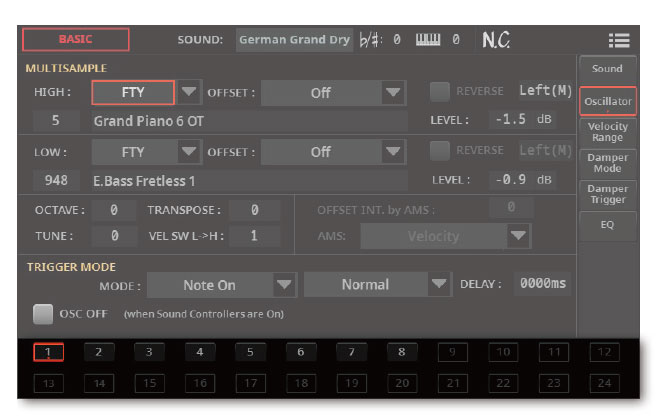
現在のページに含まれるパラメーターはグローバルで、サウンド全体に有効であるためオシレーターは選択できません。ボタンはグレー表示になって選択できません。
サウンド・ベーシック・パラメーターの設定
オシレーターのエディットの前に、サウンドのオシレーター数、サウンドのモノ/ポリ・モード、トランスポーズ、レガート・レンジを設定します。
- Sound Edit > Menu > Basic > Soundページを開きます。
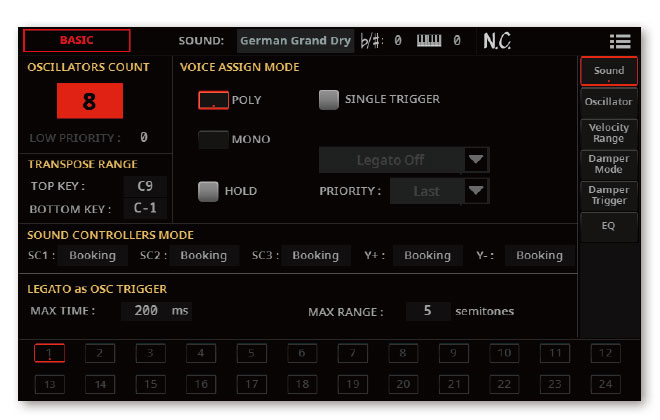
オシレーター数の設定
Oscillators Countセクションで1つのサウンドが使用するオシレーター数(ボイス数)を設定します。
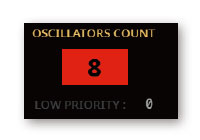
オシレーター数の選択
- Oscillators Countパラメーターでサウンドのベースになるオシレーター数(1~24)を設定します。
最大同時発音数の合計は、サウンドが使用するオシレーターの数によって異なります(1つのオシレーターの場合、最大同時発音数は160音です)。
同時発音数が足りない場合のオシレーター数の制限
- Low Priorityパラメーターを使用して、インストゥルメントのボイスが不足しているときに、番号の大きいオシレーターをオフにできるようにします。ただし、あまりに発音数が多い場合は、ここで設定してもうまく発音しない場合があります。
Low priority 意味 0 いすれのオシレーターもオフにしません。 1 必要なときに、最も高い番号のオシレーターを1つオフにします。 2 必要なときに、最も高い番号のオシレーターから2つオフにします。 [n]…24 必要なときに、オシレーター[n]個(最大24)を1つずつオフにします。
特定のキー・レンジに対するトランスポーズの制限
トランスポーズする必要のない特別なエフェクトを含むキーボード・レンジなど、一部のサウンドをトランスポーズ・レンジの範囲外にすることができます。
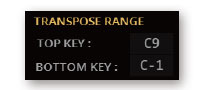
- Transpose Range(Top KeyとBottom Key)パラメーターで特定のキー・レンジに対するトランスポーズを制限します。この範囲内のノートのみがトランスポーズされます。
これは、サウンドをトランスポーズするときに、RXサウンドがトランスポーズされるのを避ける(別のサウンドに再割り当てする)のに便利です。この範囲を設定することにより、オシレーターに割り当てたRXノイズをトランスポーズ・レンジの範囲外にすることができます。
例えば、オシレーター1のG7にRXノイズを、オシレーター2のA7に別のRXノイズをそれぞれ割り当てるとした場合、トランスポーズ・レンジの最高音(トップ・キー)はF♯7(使用するRXノイズの最低音の直下)にします。
ポリ/モノ、トリガー、レガート
Voice Assign Modeセクションでポリ/モノ、トリガー、レガート設定をします。
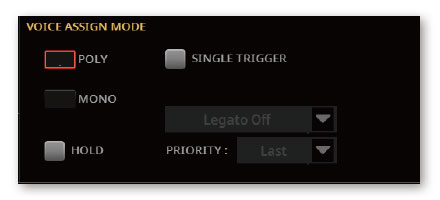
ポリ/モノ・モードの選択
- サウンドが和音で演奏できるようにポリフォニック(Poly)で発音するか、一度に1音しか発音しないモノフォニック(Mono)で発音するかを、ラジオ・ボタンで選びます(メロディーのみ、一度につき1つのボイス)。
再トリガー・モードの選択
- Polyモードを選択した場合、Single Triggerチェック・ボックスでトリガー・モードを選択します。
Single Trigger 意味 On 同じ鍵盤を連打すると、音は1回ずつ消えてから発音するため、音が重なりません。 消灯 同じ鍵盤を連打しても、音がそのたびに消えないで残ります。
レガート
- Monoモードを選択した場合、Legatoポップアップ・メニューでレガートの種類を選択します。
Legato 意味 Legato Off レガートのフレージングが切り離された再生と同じ音になります。 Legato レガートは2音目の立ち上がりがスムーズになります。エンベロープ、LFOはリトリガーしません。この設定は、アナログ・シンセサイザーのサウンドに対して効果的です。 Legato Offset レガートで演奏すると2番目以降のノートがサンプルのアタック・パートを演奏することなく開始されます。この設定は、管楽器などのリアルなサウンドに対して効果的です。
効果は選択したマルチサンプルに応じたものとなります。
モノ・ノートの優先度の選択
- Monoモードを選択した場合、Priorityポップアップ・メニューから、2つ以上の音を同時に演奏したときに優先されるノートを指定します。
Priority 意味 Low 最も低いノートを優先します。 High 最も高いノートを優先します。 Last 最後のノートを優先します。
ホールド
- Holdチェックボックスにチェックを入れると、キーから手を離しても弾いた音が長く伸びます。
この機能は、打楽器など発音した後に音が自然に減衰していくタイプの音色で特に有効です。
サウンド・コントローラー・モードの設定
アサイナブル・スイッチやフットスイッチ、コントロール・キー、ジョイスティックをDNCサウンド・コントローラーとして使用することができます。これらのコントローラーは、DNC機能の「予約」や「トグル」に利用できます。

次のコントローラーを設定することができます。
| サウンド・コントローラー | 意味 |
|---|---|
| SC1-3 | 1つのアサイナブル・スイッチやフットスイッチ、コントロール・キーに3つの機能を割り当てることができます。 |
| Y- | ジョイスティックの下方向への動き |
| Y+ | ジョイスティックの上方向への動き |
各コントローラーの動作には、次の2タイプがあります。
| サウンド・コントローラー・モード | 意味 |
|---|---|
| Booking | 事前にDNC機能を予約してから演奏します。演奏後、コントローラーのDNC機能は自動的に解除されます。 |
| Toggle | コントローラーの操作でDNC機能のオン、オフを手動で切り替えます。 |
コントローラーに割り当てられたDNC機能とその状態は、アサイナブル・スイッチのLEDの点灯パターンで表示されます。
| 表示状態 | 意味 |
|---|---|
| 消灯 | DNC機能が割り当てられていない状態です。 |
| 紫点灯 | DNC機能の予約ができる状態です。 |
| 紫点滅 | 予約されたDNC機能の実行待ちの状態です。実行後は点灯になります。 |
| 緑点灯 | トグル・タイプのDNC機能が使用できる状態です。 |
| 緑点滅 | DNC機能がオンになった状態です。もう一度押すとオフになります。 |
レガートの検出
ノート間の時間的な間隔や音程の間隔によっては、レガートと認識してほしくない場合があります。このレガート検出精度を設定することができます。
Legatoトリガーの一つをTrigger Modeパラメーター(Sound Edit > Basic > Oscillatorページ)に割り当てることで、Legatoを使用してオシレーターをトリガーすることができます。

時間間隔の調整
- Max Timeパラメーターでノートの間隔がこの時間(1〜999ms)以内であれば、非常に短いギャップが前にあってもレガートと認識されます。
この機能は、コード内の一部のノートがレガート、別のノートがスタッカートで演奏されないようにする場合に便利です。短いギャップで演奏されたノートは、引き続きレガート・ノートと見なされます。コード演奏をする場合は通常、15ms程度が適切です。
レガートのキー・レンジの調整
- Max Rangeパラメーターを使用して、ノートがレガートと認識される範囲(1~127:半音単位)を設定します。音程の間隔がこの値より広くなると、ノートはスタッカートと見なされます。
この機能は、ノート間が狭い場合にのみレガートが可能で、あまり広がるとレガートできない一部のアコースティック楽器の特性を踏まえたものです。
試しに、「Trumpet 2 DN1」サウンドを演奏してみてください。Max Rangeは5半音です。5半音より短い間隔であれば、レガートの滑らかさなつながりを感じることができます。5半音より大きく離れると、この滑らかさは失われます。
オシレーターのベーシック・パラメーターの設定
各オシレーターは、ベロシティ・スイッチとは別に、1つまたは2つのステレオ・マルチサンプルを使用できます(HighとLowレイヤーで)。
- Sound Edit > Menu > Basic > Oscillatorページを開きます。
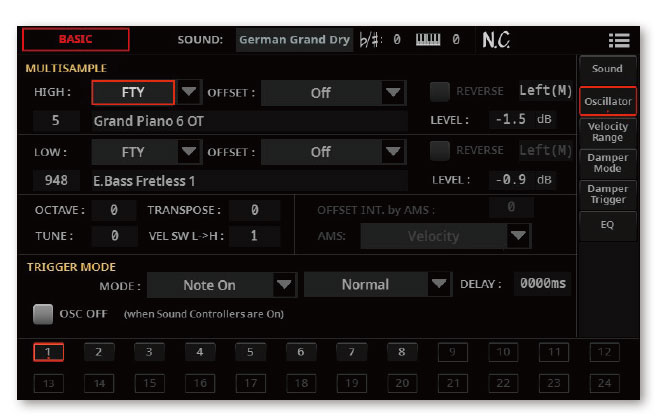
マルチサンプル
Multisampleセクションには、割り当てられたマルチサンプルの基本的なパラメーターが含まれています。
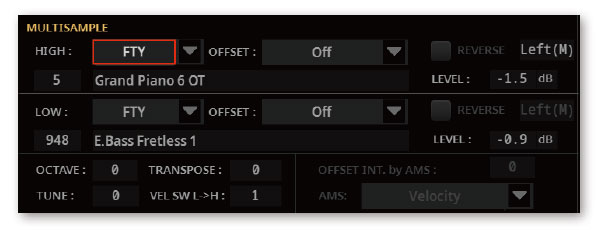
マルチサンプルの設定と選択
- HighとLowのポップアップ・メニューで、バンク(FactoryまたはUser)を選択します。
- 選択したバンク内のマルチサンプルを選択するときは、マルチサンプル名の隣にある数値フィールドを使用してください。
| バンク | 意味 |
|---|---|
| FTY | 工場出荷時のマルチサンプルです。 |
| USR | ユーザー・サウンドをロードしたときのユーザー・マルチサンプルです。 |
ベロシティがVel SW L–>Hの値以上になるとHighマルチサンプルが演奏されます。ベロシティの切り替えをしないのであれば、“1”に設定するとHighレイヤーだけの演奏になります。
ユーザー・サンプルを基本に新しいサウンドを作成する場合は、そのユーザー・サンプルを内蔵または外部ドライブからロードする必要があります。RAMサンプルがロードされていないと、そのサウンドやマルチサンプルは本機で選択していてディスプレイにも表示されていても、その音が出ません。
- Offsetパラメーターで、マルチサンプルの発音を開始するポイントを指定します。一部のマルチサンプルは、このパラメーターを利用できません。
| Offset | 意味 |
|---|---|
| 消灯 | オフセット機能がオフになりますので、マルチサンプル波形の先頭から発音します。 |
| 1st…6th | 各サンプルであらかじめ設定されているオフセット・ポイントから発音します。 |
| No Attack | サンプルの先頭部分(アタック部分)以降から発音します。 |
| AMS | AMS(オルタネイト・モジュレーション・ソース)を有効にします(下記参照)。 |
| Pseudo Random | (オフセット・ポイントが複数あるマルチサンプルにのみ有効です)オフセット・ポイント(OffやNoAtkを含みます)をランダムに選択します。 |
- Reverseチェックボックスにチェックを入れて、マルチサンプル内のサンプルをリバース再生します(後ろから読み取る)。一部のマルチサンプルでのみ有効にできます。
- Stereo/Monoパラメーターでステレオ・モードまたはいずれかのモノ・チャンネルを選択します。
- Levelパラメーターで各マルチサンプルの音量レベルを設定します。
マルチサンプルによっては、このパラメーターの値を高く設定すると、コード演奏時にサウンドが歪む(音が割れる)恐れがあります。この場合は、レベルを下げてください。
オクターブとファイン・チューニング設定
- Octaveパラメーターで選択したオシレーターのピッチをオクターブ単位(-2〜+1)で調整します。マルチサンプルの通常のオクターブは“0”です。
- Transposeパラメーターで選択したオシレーターの音程を±1オクターブの範囲(-12〜+12:半音単位)で設定します。
- Tuneパラメーターでサンプルのピッチを±1オクターブの範囲(-1200〜+1200セント:半音)で設定します。
LowとHighレイヤーのベロシティ・スイッチの設定
- Vel SW L–>Hパラメーターでマルチサンプルの選択したオシレーターのHighレイヤーとLowレイヤーを分けるベロシティの値を設定します。この値よりも強く弾いたノートは、High設定のマルチサンプルで演奏されます。“1”に設定するとHighマルチサンプルだけの演奏になります。
AMSの選択
AMSはOffsetパラメーターに割り当てられており、Offset Intensity by AMSとAMSパラメーターが使用できます。AMSのリストは本章最後にあります。
Offset Intensity by AMSパラメーターがプラスの値であれば、選択したオフセット・ポイントはAMS値に従属します。例えば、AMSにベロシティを選択した場合、鍵盤を弱く弾くとOff または1st Offseが選択され、強く弾くと6thまたはNo Attack Offsetが選択されます。
Offset Intensity by AMSパラメーターがマイナスの値であれば、選択したオフセット・ポイントは逆の順番となります(低い番号よりも高い番号の Offsetが先に選ばれます)。
オシレーターのトリガー
トリガー・モードは、鍵盤を弾いたときやコントローラーを操作したときに、オシレーターをどのように発音させるかを設定するモードです。

オシレーター・トリガー・モードの選択
- 最初のTrigger Mode > Modeのポップアップ・メニューで、選択したオシレーターのトリガー条件を選択します。
Mode(What) 意味 Note On 鍵盤を弾いたときにオシレーターが発音します。 Note Off (VOn) キーを離したときにオシレーターが発音します。ノート・オン・ベロシティが反映されます。
このモードは例えばハープシコードのノート・オフ時のクリック音などを表現する際に便利です。この場合、アンプEGのSustainパラメーターは0に設定します(Amp > Amp EG参照)。Note Off (VOff) 上記と同様ですが、ノート・オフ・ベロシティは反映されません。 Last Note Off (VOn) コードやレガート演奏時の最後のノートがオフになったときにのみオシレーターが発音します。ノート・オン・ベロシティが反映されます。 Last Note Off (VOff) 上記と同様ですが、ノート・オフ・ベロシティは反映されません。 Natural Release 鍵盤を離したときにオシレーターが発音します。このときの音量は、ノート・オフ時の音量を引き継ぎます。ノート・オフ時の音量が既に0の場合、オシレーターはリトリガーされません。 After Touch アフタータッチの値が90に達するとオシレーターが発音します。このときのベロシティ値は直前に弾いたノートのベロシティ値を流用します。アフタータッチの値が0になるとオシレーターの発音が止まります。
Hint:このように、ノート・オン後に別の音が出てくるような設定は、例えばディストーション・ギターのハーモニクス(フィードバック)やサックスのグロウルなどを表現する場合に効果的です。
Joystick Y+ Sound Controllerとして割り当てられたジョイスティックが半分(値64)より前(上)に押された場合にオシレーターが発音します。このコントロールは、CC#01(モジュレーション)コントロール・チェンジ・メッセージに相当します。 Joystick Y- Sound Controllerとして割り当てられたジョイスティックが半分(値64)より後ろ(下)に引かれた場合にオシレーターが発音します。このコントロールはCC#02(ブレス・コントローラー)のコントロール・チェンジ・メッセージと同じです。
- 2つ目のTrigger Mode > Modeポップアップ・メニューで、選択したオシレーターのトリガー条件を選択します。例えば、Normalのオシレーターは常に発音しますが、Legatoのオシレーターはノートがレガートで演奏された場合にのみ発音します。
Mode(How) 意味 Normal 鍵盤を押している間は常にオシレーターが発音します(OSC Off when Sound Controllers are Onパラメーターにチェックを付けている場合を除く)。 Legato ノートが「レガート」で演奏された場合にのみオシレーターが発音します。レガートの発音には、Sound Edit > Basic > Soundページで設定した、前のノートとの切れ目とピッチの間隔の設定も反映されます(Legato as OSC Triggerパラメーター)。 Legato Up Legatoとほぼ同様ですが、2音目のノートがMax Rangeの設定値(Sound Edit > Basic > Soundページ参照)の範囲外で、1音目のノートよりも高音の場合にのみオシレーターが発音します。 Legato Down Legatoとほぼ同様ですが、2音目のノートがMax Rangeの設定値(Sound Edit > Basic > Soundページ参照)の範囲外で、1音目のノートよりも低音の場合にのみオシレーターが発音します。 Not Legato ノートが「レガート」で演奏されない場合にのみオシレーターが発音します。このモードは、少なくとも1つのオシレーターがLegatoに設定されている場合にのみ有効です。その他の場合ではNormalとして動作します。 Sound Controller 1 Sound Controller 1(CC#80)として設定されたスイッチまたはフットスイッチを使用した場合、またはCC#80メッセージの受信時にのみオシレーターが発音します。コントローラーを押して(踏んで)から離すと、次のノートも、選択したオシレーターをトリガーします。押した(踏んだ)ままの場合、コントローラーを離すまでオシレーターは発音し続けます。
注意:Sound Editモードでは、アサイナブル・スイッチ1はサウンド・コントローラー1に自動的に割り当てられます。
Hint:以下のサウンド・コントローラーと同じく、この設定はノートの発音後のニュアンス付けに非常に効果的です。
Sound Controller 2 Sound Controller 2(CC#81)として設定されたスイッチまたはフットスイッチを使用した場合、またはCC#81の受信時にオシレーターが発音します。
注意:サウンド・エディット・モードでは、アサイナブル・スイッチ2はサウンド・コントローラー2に自動的に割り当てられます。
Sound Controller 3 上記同様ですが、CC#82(サウンド・コントローラー3)メッセージ付きです。
注意:サウンド・エディット・モードでは、アサイナブル・スイッチ3はサウンド・コントローラー3に自動的に割り当てられます。
Sound Controller Y+ Sound Controllerとして割り当てられたジョイスティックが半分(値64)より前(上)に押された場合にオシレーターが発音します。ジョイスティックを離すと発音が止まります。このコントロールは、CC#01(モジュレーション)コントロール・チェンジ・メッセージに相当します。 Sound Controller Y- Sound Controllerとして割り当てられたジョイスティックが半分(値64)より後ろ(下)に引かれた場合にオシレーターが発音します。ジョイスティックを離すと発音が止まります。このコントロールはCC#02(ブレス・コントローラー)のコントロール・チェンジ・メッセージと同じです。 Cycle 1 このモードに設定した全オシレーターが順番に発音します。例えば、オシレーター1、2、4がこのモードに設定されている場合、鍵盤を弾くたびにオシレーター1、2、4の順で発音し、再びオシレーター1に戻ります。
Hint:このモードは、複数の異なる音色ニュアンスを出したり、ベクター・シンセサイザーのような波形シーケンスを作成したりする場合に特に便利です。
Cycle 2 Cycle 1と同じく、このモードに設定されたオシレーターは順番に発音します。Cycle 1に設定したオシレーターとは別のオシレーターでCycle 2に設定すれば、打鍵のたびにマルチサンプルがステレオで切り替わるといった効果も作り出せます。 Random Cycle 1と同様ですが、このモードに設定されたオシレーターがランダムに発音します(Cycle 1や2のような周期性はありません)。
ノート・オン時の発音ディレイ・タイムの設定
- Delayパラメーターでノート・オン(鍵盤を弾くまたはオシレーターのトリガー)から発音するまでのディレイ・タイム(0~5000ms)を設定します。
コントローラーの反転
- OSC Off (when Sound Controllers are On)チェックボックスにチェックを入れると、サウンド・コントローラーの動作が反転します。チェックを入れると、サウンド・コントローラー(Sound Controller 1、Sound Controller 2、Sound Controller 3、Sound Controller Y+、Sound Controller Y-)のいずれか1つが有効になっている場合、そのオシレーターは
発音しなくなります。
これは、After Touch、Joystick Y+、Joystick Y-、Normal、Legato、Legato Up、LegatoDown、Not Legato、Cycle 1、Cycle 2、Randomのトリガー・モードに設定されたオシレーターを、サウンド・コントローラー(アサイナブル・スイッチやフットスイッチ、ジョイスティック)の操作で発音規制する場合に効果的です。
ベロシティとキー・ゾーンの設定
設定したベロシティ・ゾーンとキーボード・レンジ内でオシレーターの発音を制限することができます。これにより異なるキーとベロシティのレイヤーを作ることができます。
- Sound Edit > Menu > Basic > Velocity/Rangeページを開きます。
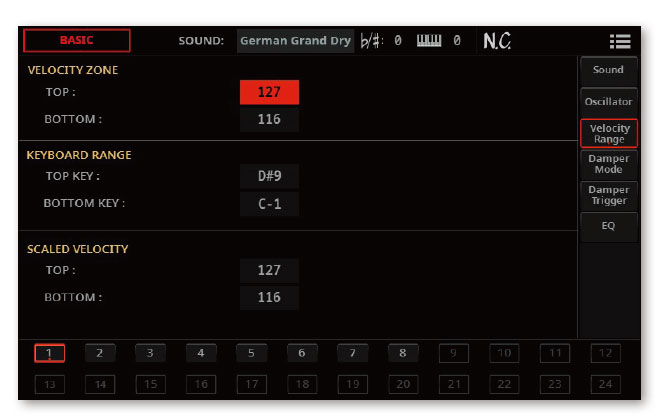
ベロシティ・ゾーンの設定
- Velocity Zone(TopとBottom)パラメーターで選択したオシレーターのベロシティによる発音範囲(0〜127)を設定します。
キーボード・レンジの設定
- Keyboard Range(Top KeyとBottom Key)パラメーターで選択したオシレーターのノートによる発音範囲(C-1〜G9)を設定します。
受信したベロシティ値のスケーリング
- Scaled Velocity(TopとBottom)パラメーターで選択したオシレーターが受信するベロシティの範囲(0〜127)を設定します。Velocity Zone機能(上記参照)を使用すると、オシレーターの発音は範囲内(10〜20など)に制限します。関連するサンプルをトリガーするときに、ダイナミクスが弱くなる可能性があります。
このパラメーターに別の値を割り当てると、制限された範囲が広がります(例えば、下限値10をScaled Velocityの値0に変換し、上限値20をScaled Velocityの値127に変換することが可能です)。下限値と上限値の間の値は、それに従って自動的に調整します。
そのため、10〜20のベロシティ範囲にギターのフレット・ノイズを割り当て、ギターのRXサウンドを作ることができます。10〜20のベロシティ値を受信すると、実際のベロシティ値がScaled Velocity値に拡張され、音量が大きくなります。
ダンパー・ペダルの設定
ペダルの設定
本機は、アコースティック・ピアノのダンパー・ペダルの動作を忠実に再現することができます。
- Sound Edit > Menu > Basic > Damper Modeページを開きます。

ダンパー・ペダル・モードの選択
- Damper Modeポップアップ・メニューからオシレーターでダンパー・ペダルがどのように動作するかを選択します。
ダンパー・モード 意味 Normal 通常のダンパー・ペダルの動作です。つまり、踏んだままにすると、アコースティック・ピアノの長めの減衰音をシミュレートするように、ノートのディケイが引き伸ばされます。 Damper Off 選択したオシレーターでダンパー・ペダルが無効になります。
ダンパー・トリガー・ページ(Basic > Damper Trigger参照)で設定したオシレーターを発音させる場合、このモードを選択します。Resonance/Halo ダンパー ペダルは、通常ピアノ・レゾナンス/ハロー・エフェクトに使用するマルチサンプルを有効にします。ノートが既に再生されているときにペダルを踏んだ場合、マルチサンプルが現れて消えるまでのスピードやボリュームは、以下のResonance/Haloパラメーターの値に依存します。
Hint:このダンパー・モードは、Normalモードよりもアコースティック・ピアノ・サウンドをリアルに再現できますが、ピアノ以外のパートが多いアレンジの場合、その効果が分かりにくくなることがあります。
ノートが既に再生されているときにペダルを踏んだ場合、マルチサンプルが現れて消えるまでのスピードやボリュームは、以下のResonance/Haloパラメーターの値に依存します。Repedaling Normalモードと同じ機能ですが、ノートを離してから(ノート・オフ・イベントが発生してから)ダンパー・ペダルを踏むと、ダンパー・ペダル・エフェクトが有効になります。この場合、ダンパー・エフェクトはそのときのリリース・レベルから始まり、ゆるやかなディケイ・カーブを描いて減衰していきます。
スタイル・トラックのサウンドにはRepedalingは使用しないでください。
Resonance/Haloの設定
Resonance/Haloダンパー・モード(上記参照)を選択すると、Resonance/Haloエフェクトの設定が行えるようになります。このパラメーターは、ノートの発音中にダンパー・ペダルを踏むと有効になるResonance/Haloにのみ影響します。
- Attack Timeパラメーターでダンパー・ペダルを踏んでからレゾナンス/ハローが最大レベルに達するまでの時間を設定します。そのときのAmplitude Envelope Attack(アンプ・エンベロープ・アタック)値を基準にした相対的なアタック・タイム(0〜99)です。
- Release Timeパラメーターでダンパー・ペダルを離してからレゾナンス/ハローが消えるまでの時間を設定します。そのときのAmplitude Envelope Release(アンプ・エンベロープ・リリース)値を基準にした相対的なリリース・タイム(0〜99)です。
- Volume Scalingパラメーターでそのときのサウンド・レベルを基準にしたレゾナンス/ハロー・エフェクトのボリュームを設定します。そのときのサウンド・レベル(0〜100%)は、マルチサンプル・ボリューム、ベロシティ値、そのときのAmplitude Envelope(アンプ・エンベロープ)値の合計で決まります。0%の場合、レゾナンス/ハロー・エフェクトの音は出なくなります。
ダンパー無しのキー・レンジの設定
アコースティック・ピアノでは、フェルト・ダンパーは特定の音までしか弦を減衰させることができません。そのピッチから高音域では、ダンパーを常に踏んでいるのと同じことになります。
- ダンパーがNormalモード(上記参照)の場合はNo Note Off Range > From Noteパラメーターでダンパーを常に踏んだ状態と同じ響きにする最初のノート(C#-1…G9)を選択します。
このパラメーターは、Resonance/Haloモードの場合は無効となります。
ダンパー・ペダルを踏むか離すとトリガーされるノート
ダンパー・ペダルでノートをトリガーすることにより、特別な効果を得ることができます。
- Sound Edit > Menu > Basic > Damper Triggerページを開きます。
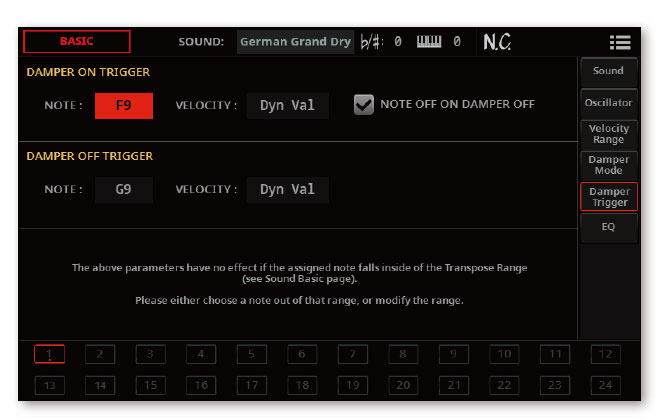
このページのパラメーターは、1つのオシレーターではなくサウンド全体に機能します。
画面下部のメッセージで表示されるように、指定したノートがSound Edit > Basic > Soundページで設定したTranspose Rangeパラメーターの範囲内に収まる場合、これらのパラメーターは無効です。ノートがその範囲よりも上か下にあるようにするため、範囲外のノートを選択するか、トランスポーズ・レンジを変更します。
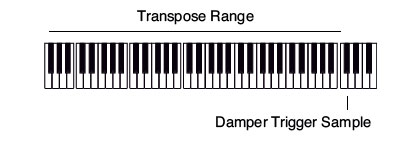
ダンパー・ペダルを踏んだときのノートの発音設定
Damper On Triggerパラメーターで、ダンパー・ペダルを踏んだとき(ダンパー・オン)のノートの発音を設定します。
特定のノートに割り当てた特殊なサンプルを再生するときに便利です。例えば、GermanGrand Soloサウンドで、ペダルを踏む際のかすかなきしみ音を鳴らしたり、Harmonica 1 DNCサウンドに、息を吹き込む音を加えたりできます。
- Noteパラメーターを選択してVelocityパラメーターを設定します。
- Note Off on Damper Offチェックボックスにチェックを入れると、ダンパー・ペダルを離したときにダンパー・オン・サンプルの発音が停止します。
ダンパー・ペダルを離したときのノートの発音設定
Damper Off Triggerパラメーターでダンパー・ペダルを離したとき(ダンパー・オフ)のノートの発音の設定をします。
特定のノートに割り当てた特殊なサンプルを発音できます。例えば、German Grand Soloサウンドに、ペダルを離す際の音を加えることができます。
- Noteパラメーターを選択してVelocityパラメーターを設定します。
サウンドのイコライジング
選択したオシレーターで3バンドのセミ・パラメトリックEQ(イコライザー)を使用できます。
- Sound Edit > Menu > Basic > EQページを開きます。
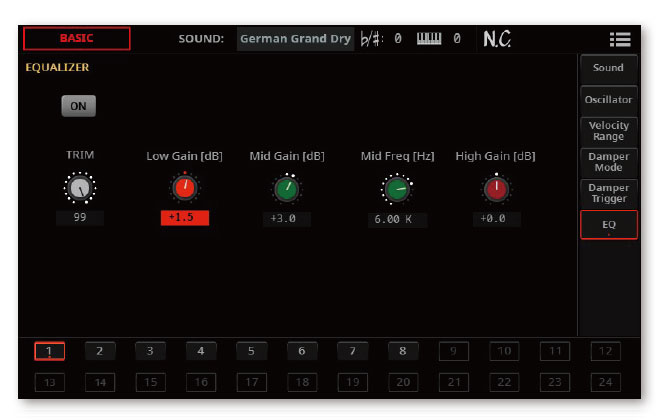
EQをオンにする
- On/Offキーで選択したオシレーターのイコライザーをオンにします。
EQの調整
- Trimバーチャル・ノブでイコライザーに入る信号レベルを制限(0〜99)します。極端な設定をすると内部のオーディオ回路に大きな負荷がかかり、そのために音が割れてしまうことがあります。そのような場合は、このノブで信号レベルを下げて音が割れるのを防ぎます。
- EQ controlsでイコライザー・カーブを設定します。
EQ機能 意味 値 Low Gain 低域のゲインを調整します。シェルビング・タイプのイコライザーです。 -18…+18dB Mid (Middle) Gain 中域のゲインを調整します。ピーキング・タイプのイコライザーです。 -18…+18dB Mid (Middle) Freq 中音域にかけるフィルターの中心周波数を調整します。 0.100…10kHz Hi (High) Gain 高域のゲインを調整します。シェルビング・タイプのイコライザーです。 -18…+18dB
ドラムキットのベーシック・パラメーターの設定
ドラムキットのエディットは、打楽器サウンドを選択してから、各キーとベロシティ・レイヤーなどを設定します。
- Sound Edit > Menu > Drum Kit > Drumkitページを開きます。
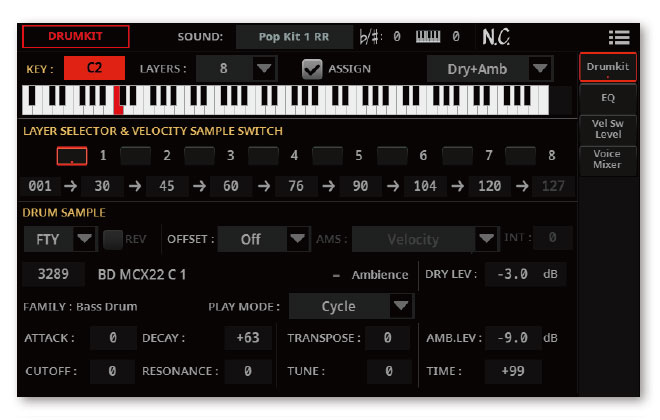
キーの選択と設定
キーセクションでキーの選択と設定をします。

エディットするキーの選択
- Keyパラメーターでキーを選択します。別の方法として、キーボードのキーを押して選ぶこともできます。
キーごとのレイヤー数の選択
各キーは異なる数の、ベロシティ・ゾーン(レイヤー)を持つことができます。選択したレイヤーの数だけ、さまざまなサンプルを設定できます。
- Layersポップアップ・メニューで、選択したキーに割り当てるレイヤー数を選択します。選択したレイヤーの数によって、さまざまな数のベロシティ・スイッチを設定できます。
キーのオン、オフ切り替え
- Assignチェックボックスで選択したキーのオン、オフを切り替えます。キーが割り当てられていない場合、次に割り当てられたキーを使用します。
ドライ音、アンビエント音の選択
打楽器系サウンドのエディット中に、そのサウンドのドライ音(直接音)とアンビエント音(反響音)を別々に聴くことができます。
- Dry+Ambポップアップ・メニューで、選択したサウンドのドライ音またはアンビエント音(あるいは両方)を選択します。
レイヤーとベロシティ・スイッチ
エディットするキーを選択した後で、ベロシティ・レイヤーを選びます。

エディットするレイヤーの選択
- Layer Selector & Velocity Sample Switchエリアのラジオ・ボタンを使用して、エディットするレイヤーを選択します。レイヤーの利用可能な数は、Layerポップアップ・メニューでの設定によって変化します。
ベロシティ・スイッチのエディット
Layer Selector & Velocity Sample Switchエリアの各ベロシティ・スイッチの値で隣り合った2つのレイヤーを切り替えます。ここで設定した値未満で弾いたときは左側が、値以上で弾いたときは、右側のレイヤーで設定したサウンドが発音します。最初と最後のベロシティの値は、編集できません。
常に001と127になります。
ドラムサンプルの設定と選択
Drum Sampleセクションで、選択したキーに含まれるベロシティ・レイヤーに打楽器サンプルを割り当てます。
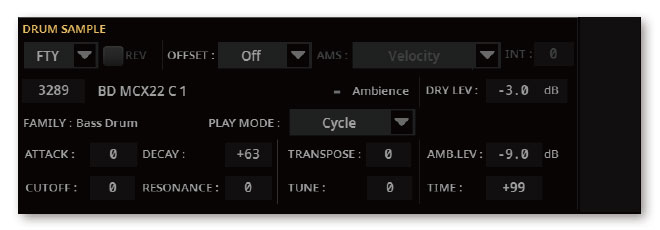
エディット可能なパラメーターは、選択したサンプルによって変化します。
ドラムサンプルの選択
- Drum Sampleパラメーターで各レイヤーにドラムサンプルを割り当てます。ベロシティの値で、使用可能なサンプルが切り替わります。オフセットとレベルは、ドラムサンプルごとに設定することができます。
ポップアップ・メニューで、バンク(ファクトリーまたはユーザー)を選択します。
サンプル名の隣の数値フィールドで選択したバンク内のサンプルを選択します。
| バンク | 意味 |
|---|---|
| FTY | 工場出荷時のサンプルです。 |
| USR | ユーザー・ドラムキットをロードしたときのユーザー・サンプルです。 |
現在のレイヤー用に選択したサンプルは、Velocity Sample Switchパラメーターの値よりも高いベロシティでトリガーされます。ベロシティ・スイッチを使用しない場合は、選択したキーに1つのレイヤーのみを割り当て、サンプルをLayer 1にのみ割り当てます。
ユーザー・サンプルを基本に新しいドラムキットを作成する場合は、そのユーザー・サンプルを内蔵または外部ドライブからロードする必要があります。サンプルがロードされていないと、そのドラムキットを選択してディスプレイに表示されていても、音が出ません。
- Rev (Reverse)チェック・ボックスにチェックを入れると、(できるサンプルであれば)サンプルをリバース再生します。もともとループするように設定されているサンプルの場合、サンプルのループは解除され、一度だけリバース再生します。もともとリバース再生するように設定されているサンプルは、そのまま再生します。
サンプル・スタート・オフセットの設定
- Offsetポップアップ・メニューで、サンプルが発音するポイントを設定します。なお、ドラムサンプルはこのパラメーターに対応していません。
Offset 意味 消灯 サンプルの先頭から発音します。 1st…6th サンプルにあらかじめ設定されているオフセット・ポイントから発音します。 No Attack マルチサンプルの先頭部分以降から発音します。 AMS AMS(オルタネイト・モジュレーション・ソース)を有効にします。 Pseudo Random (サンプルに複数のオフセット・ポイントがある場合にのみ有効です)オフセット・ポイント(OffやNoAtkを含みます)をランダムに選択します。
- AMSとInt(ensity)パラメーターでオルタネイト・モジュレーション・ソースと深さを設定します。
Intパラメーターがプラスの値の場合、AMSの操作に比例してオフセット・ポイントが変化します。例えば、AMSにベロシティを選択した場合、鍵盤を弱く弾くとOff または1st Offseが選択され、強く弾くと6thまたはNo Attack Offsetが選択されます。
逆に鍵盤を強く弾くと6番目のオフセット・ポイントまたはNoAtkが選択されます。Intパラメーターがマイナスの値の場合、上述の例の逆の動作になります(より高い番号のオフセットが選ばれた後、最も小さい番号のオフセットが選ばれます)。
サンプル・レベルの設定
- Dry Lev(el)パラメーターでサンプルのレベルを設定します。
サンプルのエンベロープの補正
- AttackとDecayパラメーターで選択したサンプルのEGのアタックとディケイの値を補正します。
フィルターの補正
- CutoffとResonanceパラメーターで選択したサンプルに適用されているフィルターのカットオフ周波数とレゾナンスの値を補正します。
トランスポーズとファイン・チューニングの設定
- Transposeパラメーターで選択したサンプルをトランスポーズ(-64〜+63:半音単位)します。選択キーのピッチを変更するときに使用します。
- Tuneパラメーターで割り当てられたサンプルの音程を微調整(-99〜+99セント:半音の1/100)します。
アンビエント・レベルとタイムの調整
- Amb Level / Timeパラメーターで隣接するアンビエント音の音量とディケイ・タイムを調整します。
これらのパラメーターは、アンビエント・タイプのドラムサンプルを選択した場合にのみ使用できます。これらのパラメーターが使用可能な場合、Levelパラメーターでドライ音(直接音)の音量を、Amb. levとTimeパラメーターでアンビエント音(反響音)の大きさとその長さをそれぞれ設定します。
ドラムキットのイコライザー
ドラムサンプルごとに3バンドのセミ・パラメトリック・イコライザーを使うことができます。
- Sound Edit > Menu > Drumkit > EQページを開きます。
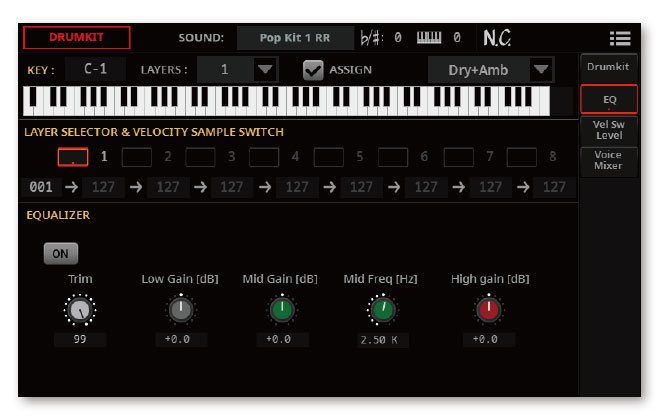
エディットするキーの選択
- Keyパラメーターでキーを選択します。別の方法として、鍵盤のキーを押して選ぶこともできます。
LayerやAssignパラメーターはDrumkitページと同じになります。
EQのトリミングと調整
- On/Offキーで選択したレイヤーのイコライザーをオンにします。
- Trimノブでイコライザーに入る信号レベルを制限(0〜99)します。極端な設定をすると内部のオーディオ回路に大きな負荷がかかり、そのために音が割れてしまうことがあります。そのような場合は、このノブで信号レベルを下げて音が割れるのを防ぎます。
- EQ controlsでイコライザー・カーブを設定します。
EQ機能 意味 値 Low Gain 低域のゲインを調整します。シェルビング・タイプのイコライザーです。 -18…+18dB Mid (Middle) Gain 中域のゲインを調整します。ピーキング・タイプのイコライザーです。 -18…+18dB Mid (Middle) Freq 中音域にかけるフィルターの中心周波数を調整します。 0.100…10kHz Hi (High) Gain 高域のゲインを調整します。シェルビング・タイプのイコライザーです。 -18…+18dB
ドラムキット・レイヤーのミキシング
使用しているドラムキット・レイヤーのすべてのサンプル、ドライ/アンビエント・レベル、ベロシティ・スイッチの情報が1つのページでチェックできます。また、このページでどのレイヤーが演奏しているかを確認することもできます。
- Sound Edit > Menu > Drumkit > Velocity Switch Levelページを開きます。
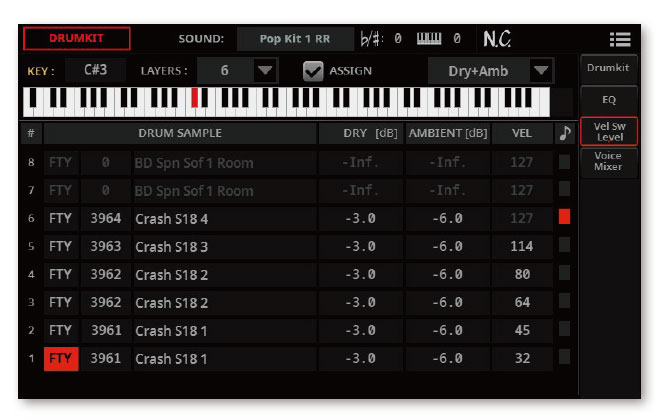
演奏中のレイヤーを確認する
- キーボードで単音を弾きます。ベロシティの強弱によって、画面右側のインジケーターが点灯しているのが演奏中のレイヤーです。
ドラムサンプルを選択する
- FTY/USRパラメーターでバンク(ファクトリーまたはユーザー)を選択します。
バンク 意味 FTY 工場出荷時のサンプルです。標準仕様で付いています。 USR ユーザー・ドラムキットをロードしたときのユーザー・サンプルです。 - サンプル名の左の数値フィールドで選択したバンク内のサンプルを選択します。
ドライ/アンビエント・レベルを調整する
- DryとAmbient Levelパラメーターでドライ、アンビエントそれぞれの音量を調整します。
ベロシティ・スイッチを設定する
- Velパラメーターでレイヤーが切り替わるベロシティ値を設定します。
ドラムサンプルのリトリガーとミキシング
トリガー・モードの選択や他のキーとのミキシング(通常、打楽器サウンドはそれぞれ設定の異なるベロシティ・レイヤーが設定されています)の設定をします。選択したキーのレイヤーは全部同じ設定になります。
- Sound Edit > Menu > Drumkit > Voice/Mixerページを開きます。
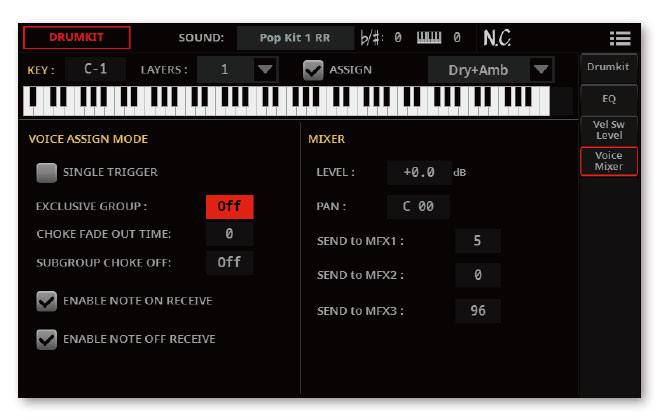
エディットするキーの選択
- Keyパラメーターでキーを選択します。別の方法として、キーボードのキーを押して選ぶこともできます。
LayerやAssignパラメーターはDrumkitページと同じになります。
ポリフォニー、リトリガーとレガートの選択
- Single Triggerチェックボックスでトリガー・モードを選択します。
Single Trigger 意味 On 同じキー(ノート)を連打すると音が1回ずつ消えてから発音するため、音が重なりません。 消灯 同じキー(ノート)を連打しても、音がそのたびに消えないで残ります。
排他的なグループ(エクスクルーシブ・グループ)の作成
排他的なグループでは1つのキーが発音するとすでに発音していた音が止みます。例えば、ハイハットのオープンとクローズが同じExclusive Groupに割り当てられている場合、オープン・ハイハットを再生すると、クローズド・ハイハットの再生が停止します。
| エクスクルーシブ・グループ | 意味 |
|---|---|
| None | エクスクルーシブ・グループが割り当てられていません。次のキーを弾いても前のキーは鳴り止みません。 |
| 1 … 127 | 選択したキーに割り当てられたグループ化このキーを弾くと、同じグループの他のキーすべての音が止みます。次にグループ内の別のキーを弾くと、今まで発音していたキーの音が止みます。 |
グループ化したサウンドのフェードアウト
Choke Fade Out Timeパラメーターで、同じエクスクルーシブ・グループのサンプルが、グループ内の別のキーが押された際にフェードアウトする速度を設定します。ハイハット・ペダルのように半分だけ閉じた音色を徐々に詰まらせる場合に便利な機能です。
Subgroup Choke Offチェックボックスにチェックして、同じエクスクルーシブ・グループの前に演奏していた音を、グループ内の別のキーが演奏する際に再生します。 ライド・シンバルのように連続的に演奏することで詰まりを起こさせたくない場合に便利な機能です。
ノート・オン、オフの有効/無効
- Enable Note On Receiveチェックボックスにチェックを付けるとノート・オン(キー・オン)メッセージを受信します。チェックを外すとキーは発音しません。
- Enable Note Off Receiveチェックボックスにチェックを付けるとノート・オフ(キー・オフ)メッセージを受信します。チェックを外すとノート・オフ・メッセージは無視されサンプルの最後まで発音が続きます。
レベル、パン、エフェクト・センド・ミキシング・パラメーターの設定
- Levelパラメーターで選択したキーの音量レベルを設定します。
- Panパラメーターで選択したキーのステレオ音像の定位を設定します。
- Send to MFX1~3パラメーターで選択したキーのMFX1、MFX2またはMFX3のセンド・レベルを設定します。
モジュレーション・ピッチ
ピッチをノートやコントローラーで変化させることができます。本機にはピッチに変調をかけるLFOジェネレーターも装備しています。
- Sound Edit > Menu > Pitch > Pitch Mod(ulation)ページを開きます。
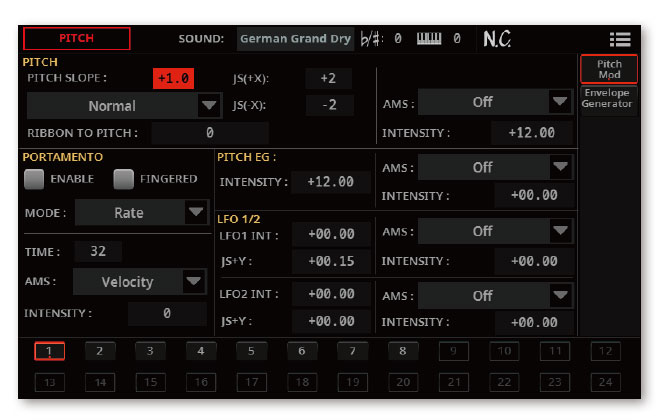
ピッチのコントロール
オシレーターのピッチは通常のスケール、または別のピッチのスロープを使うことができます。
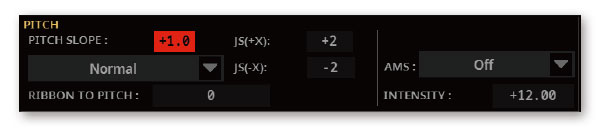
ピッチ・スロープの設定
- Pitch Slopeパラメーターでキーボードのノートの位置に応じて変化するピッチの傾斜(-1.0〜+2.0)を設定します。
通常は+1.0に設定します。+の値に設定すると、高音域の鍵盤を弾くほどピッチが高くなり、−の値に設定すると、高音域の鍵盤を弾くほどピッチが低くなります。
0に設定すると、音程の変化がなくなり、どの鍵盤を弾いてもC4の音で発音します。
下図はピッチ・スロープとピッチの関係を示しています。
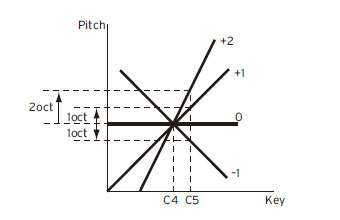
コントローラーによるピッチのコントロール
- Pitch Modeポップアップ・メニューでピッチ・ベンドの動作方法を選択します。
Pitch Mode 意味 Normal 通常のリニア・ベンドです。 Fixed Scale オシレーターでこのパラメーターをオンにすると、ピッチ・ベンドやサブスケールがピッチに対して無効となります。それに関連するパラメーターもグレー表示になり選択できない状態になります。 Highest Pitch Bend only キーボードで演奏したそのときの最高音にのみピッチ・ベンドをかけられます。 Lowest Pitch Bend only キーボードで演奏したそのときの最低音にのみピッチ・ベンドをかけられます。 - Ribbon to Pitchパラメーターでリボン・コントローラー・メッセージ(CC#16)を使用する際のピッチ・ベンド・レンジ(-12〜0〜+12:半音単位)を設定します。リボン・コントローラー・メッセージはMIDI経由またはスタンダードMIDIファイルから受信することができます。
- JS (+X)パラメーターでジョイスティックを右側に傾けたときに、ピッチをどれだけ変化させるか(-60〜+12:半音単位)を設定します。12で1オクターブの変化が生じます。
例えば、+12に設定してジョイスティックを右側に傾けると、弾いた鍵盤の1オクターブ上の音になるまでピッチが変化します。 - JS (-X)パラメーターでジョイスティックを左側に傾けたときに、ピッチをどれだけ変化させるか(-60〜+12:半音単位)を設定します。12で1オクターブの変化が生じます。
例えば、-60に設定してジョイスティックを左側に傾けると、弾いた鍵盤の5オクターブ下の音になるまでピッチが変化します。これを利用すると、ギターのアーム・ダウンのような効果が得られます。
ピッチ・モジュレーション・ソースの選択
- Pitch > AMSポップアップ・メニューで、選択したオシレーターのピッチにモジュレーションかけるソースを選びます。使用できるAMSソースのリストは、付録を参照してください。
IntensityパラメーターでAMSによる効果の深さと方向(-12.00〜+12.00)を設定します。値を0に設定すると、モジュレーションはかかりません。値が12.00で1オクターブ変化します。
例えば、AMSをJoystick -Yにしてジョイスティックを下へ傾けたとき、ここが+の値のときはピッチが上がり、−の値のときはピッチが下がります。その範囲は、最大で1オクターブです。
Pitch EGのコントロール(エンベロープ・ジェネレーター)
Pitch EGパラメーターで、すべてのオシレーターに固有のピッチEGのコントロールを設定します。
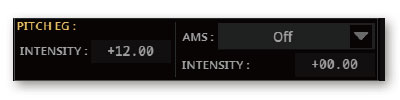
エンベロープとピッチの関係
- IntensityパラメーターでPitch EGモジュレーションの深さと方向(-12.00〜+12.00)を設定します。12.00にすると、最大で±1オクターブ変化します。
AMSモジュレーションとピッチの関係
- Pitch EG > AMSパラメーターで選択したオシレーターのピッチEGにモジュレーションをかけるソースを選びます。使用できるAMSソースのリストは、付録を参照してください。
- Pitch EG > IntensityパラメーターでAMSによる効果の深さと方向を設定します。例えば、AMSをVelocityに設定し、ここの値を+12.00にすると、±1オクターブの範囲でピッチEGによるピッチの変化量をベロシティでコントロールします。弱く弾くほどピッチ変化がピッチEGの設定レベルに近づきます。
Pitch EG > AMSとPitch EG > Intensityによるそれぞれの設定の加算で、ピッチEGによるピッチ・モジュレーションの深さと方向が決定します。
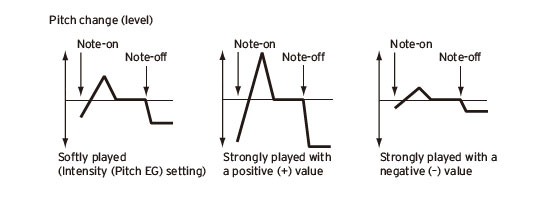
ポルタメントの設定
ポルタメント(ある音程から次の音程に滑らかに移行する)効果を追加します。
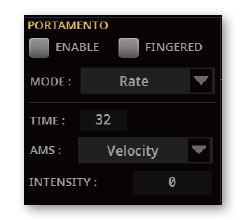
- Enableチェックボックスにチェックを付けるとポルタメント効果が有効になります。また、CC#65(Portamento SW)メッセージを受信すると、ポルタメントのオン/オフが切り替わります。
- Fingeredチェックボックスにチェックを付けるとノートを弾くたびにポルタメント効果がリスタートします。Fingeredが有効なときは、レガートで弾くとポルタメント効果は続きますが、ノン・レガートで演奏するとポルタメントがオフになります。
- Modeポップアップ・メニューでポルタメント・モードを選びます。
モード 意味 Rate ポルタメントはピッチ内の所定の間隔で滑らかに変化させるために一定の時間を取ります。例えば、1オクターブにつき1秒などです。複数のオクターブをグライドすると、ハーフ・ステップのグライドよりもかなり時間がかかります。 Time ポルタメントはノートからノートへ滑らかに変化させるために常に同じ時間を取ります。例えば、1オクターブにつき1秒などです。コードのノートがグライドと同時に終了するため、コード演奏時に便利な機能です。
- Timeパラメーターで、ポルタメント・タイム(000〜127)を設定します。値が大きいほど音程がゆっくり変化します。
- AMSとIntensityパラメーターでAMSモジュレーション・ソースと深さをTimeパラメーターに対して設定します。
IntensityパラメーターでPortamento Time AMSモジュレーションの深さと方向を設定します。
LFOのコントロール
LFO 1/2パラメーターで選択したオシレーターのLFO(Low Frequency Oscillator)のコントロール設定をします。LFOはSound Edit > LFO > LFO 1とLFO 2ページで設定します。
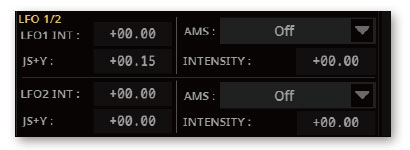
- LFO 1/2 Intパラメーターで各LFOの効果がかかる深さ(-12〜0〜+12)を調整します。マイナス値にするとLFO波形が反転した状態になります。
- JS+Yパラメーターでジョイスティックを上方向に倒したときにかかるLFOの効果の深さを設定します。マイナス値にするとLFO波形が反転した状態になります。
- AMSとIntensityパラメーターでLFOと効果の深さをモジュレーションするAMSを設定します。
ピッチ・エンベロープの設定(Pitch EG)
本機は、オシレーターのピッチに時間的変化を与えるピッチ・エンベロープ・ジェネレーター(Pitch EG)を搭載しています。
- Sound Edit > Menu > Pitch > Envelope Generatorページを開きます。
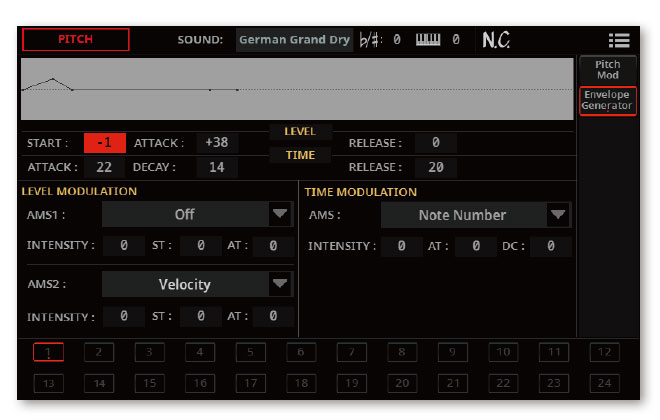
エンベロープの形はページ上部の図に表示しています。
ピッチ EG のレベルと時間を設定する
Pitch EGはエンベロープ・セグメントのLevelとTimeパラメーターで設定します。
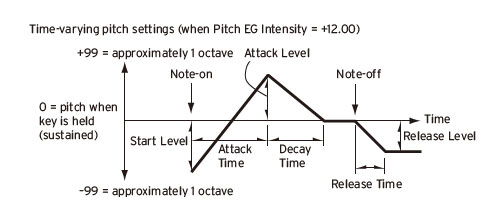
- Levelパラメーターでピッチの変化量(-99〜+99)を設定します。
実際のピッチの変化量はEnvelope Generator > Pitch Mode > Intensityパラメーターに応じたものとなります。例えば、Intensityが+12.00のとき、Levelが+99で1オクターブ上がり、-99で1オクターブ下がります。EG Level 意味 Start ノート・オン時のピッチの変化量 Attack アタック・タイムが終わったときのピッチの変化量 Release リリース・タイムが終わったときのピッチの変化量 - Timeパラメーターでピッチが変化する時間(0〜99)を設定します。
EG Time 意味 Attack ノート・オン時からアタック・レベルで設定したピッチに達するまでの時間を設定 Decay アタック・レベルに達したときから基準のピッチになるまでの時間を設定します。 Release ノート・オフ時からリリース・レベルで設定したピッチに達するまでの時間を設定します。
ピッチEGのモジュレーション
ピッチEGレベル・モジュレーション
Level Modulation > AMS 1/2パラメーターでPitch EG > Levelパラメーターをコントロールするモジュレーション・ソースを選びます。
- Level Modulation > IntensityパラメーターでAMS1とAMS2の効果の深さと方向(-99〜+99)を設定します。値を0にすると、Levelパラメーターで設定したレベルで動作します。
例えば、Joystick Y+ AMSを選ぶと、ジョイスティックを奥に動かすとLevelパラメーターが変わります。変化の方向はSt (Start Level Swing)、At (Attack Level Swing)で設定します。
ジョイスティックを離すとピッチEGの設定レベルになります。
また、AMSがVelocityのときは、Intensityの絶対値を大きくするほど、強く弾いたときのピッチEGのレベルの変化幅が大きくなります。変化の方向はSt (Start Level Swing)、At(Attack Level Swing)で設定します。弱く弾くほどピッチ変化がピッチEGの設定レベルに近づきます。 - St(Start Level Swing)とAt(Attack Level Swing)パラメーターでAMSによる各レベルの変化(Level > Start and Level > Attack)の方向を設定します。
Intensityが+の値のとき、+でEGレベルが上がる方向へ、−で下がる方向に変化します。値を0にすると変化はかかりません。
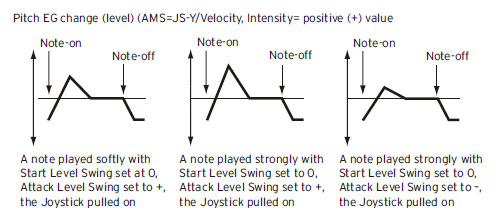
ピッチEGタイム・モジュレーション
Time Modulation > AMSパラメーターでPitch EG > Timeパラメーターをコントロールするモジュレーション・ソースを選びます。
- Time Modulation > IntensityパラメーターでTimeパラメーターのAMSの効果の深さと方向(-99〜+99)を設定します。値を0にすると、Timeパラメーターで設定した時間で動作します。
EGタイムは、各ポイントに達したときのオルタネイト・モジュレーションの値で、その次のタイムが決まります。
例えば、アタック・レベルに達したときのオルタネイト・モジュレーションの値で、ディケイ・タイムが決まります。
ここの値を16、33、49、66、82、99にすると、それぞれの設定EGタイムは最大で2、4、8、16、32、64倍(または1/2、1/4、1/8、1/16、1/32、1/64倍)にすることができます。
例えば、AMSがVelocityのとき、Intensityの絶対値を大きくするほど、強く弾いたときのピッチEGのTimeの変化幅が大きくなります。変化の方向はAt(Attack Time Swing)、Dc(Decay Time Swing)で設定します。弱く弾くほど、ピッチEGの設定タイムに近づきます。 - At (Attack Time Swing)とDc (Decay Time Swing)パラメーターでAMSによる各時間の変化の方向(Time > AttackとDecay)を設定します。Intensityが+の値のとき、このパラメーターが+でタイムが長くなる方向、-で短くなる方向に変化します。値を0にすると変化はかかりません。
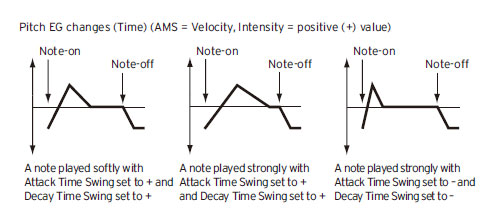
フィルターの設定
アナログ・シンセサイザーの時代からフィルターは音色を左右する重要な要素の1つです。フィルターにエンベロープやモジュレーションで時間的変化を与えることで動きのあるサウンドを作り出せます。
フィルターの選択
選択したオシレーターに対して、1つまたは2つのフィルターを使うことができます。
- Sound Edit > Menu > Filter > Typeページを開きます。
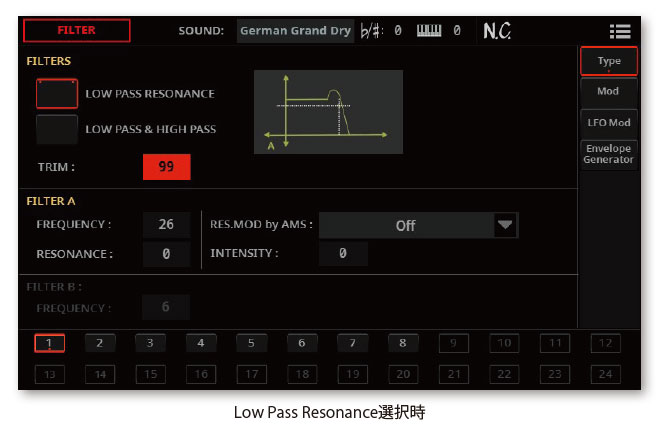
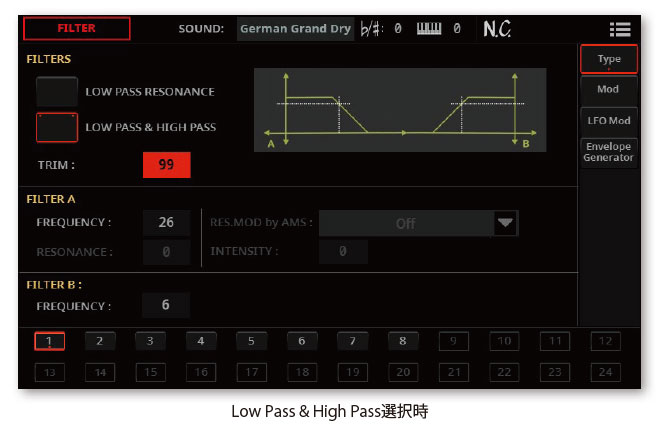
フィルター・タイプの選択
- Filters ラジオ・ボタンで選択したオシレーターのフィルター・タイプを選びます。
Filter Type 意味 Low Pass Resonance 24dB/octフィルター。ローパス・フィルター・タイプを選択すると、フィルターAのみが有効になります。
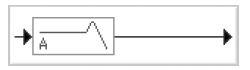
Low Pass & High Pass 直列の2つの12dB/oct フィルターです。ローパスとハイパス・フィルターを選ぶと、フィルターBが有効になります。
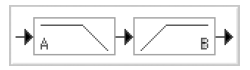
フィルター入力のトリム設定
- Trimパラメーターで、選択したオシレーターから出力された音声信号がフィルターAへ入るレベル(00〜99)を設定します。
この値を大きくすると、レゾナンスの値が大きいときや和音を弾いたときに、音が歪むことがあります。
フィルターの設定
フィルターAの設定
- Filter A > FrequencyパラメーターでフィルターAのカットオフ周波数(00〜99)を設定します。
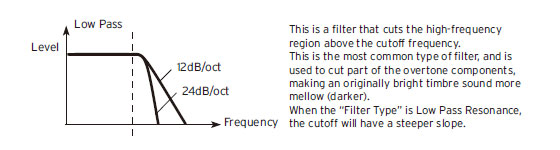
- Filter A > ResonanceパラメーターでフィルターAのレゾナンス(00〜99)を設定します。
レゾナンスはFrequencyパラメーターで設定したカットオフ周波数付近の倍音成分を強調し、音にクセを付けます。設定した値が大きいほど、効果が大きくなります。 - Resを使用します。Mod. by AMSパラメーターでResonanceのレベルをコントロールするモジュレーション・ソースを選びます。
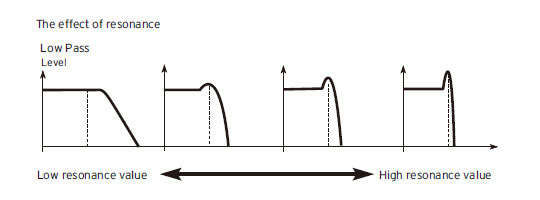
- Intensityパラメーターで、Resonanceで設定したレゾナンス・レベルに対してRes. Mod. by AMSによる効果の深さと方向(-99〜+99)を設定します。 例えばVelocityを選択したとき、キーボード・ベロシティの強弱で、レゾナンスの効き方をコントロールします。
+の値にすると、強く弾くほどレゾナンスの効果が大きくなります。弱く弾くほどResonanceで設定した効果に近づきます。
−の値にすると、強く弾くほどレゾナンスの効果が弱くなり、弱く弾くほどResonanceで設定したレゾナンスの効果に近づきます。
レゾナンスのレベルはResonance、Intensityによるそれぞれの設定の加算で決まります。
フィルターBの設定
両方のフィルターが有効なときに、フィルターBの設定をします。
- Filter B > FrequencyパラメーターでフィルターBのカットオフ周波数(00〜99)を設定します。
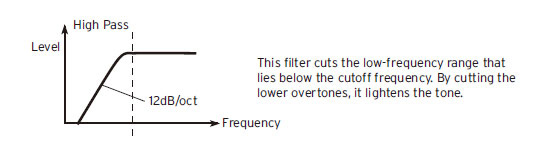
フィルター・タイプがLow Pass & High Passに選択されたときにのみ表示します。
フィルター・モジュレーション
選択したオシレーターのフィルターのカットオフ周波数にモジュレーションをかけることができます。モジュレーションによりダイナミックな音色バリエーションを出すことができます。
リアルタイム・フィルター・モジュレーション
- Sound Edit > Menu > Filter > Mod(ulation)ページを開きます。
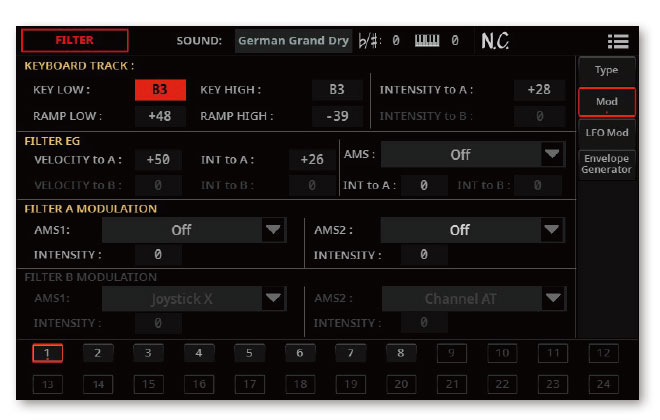
フィルター・タイプがLow Pass Resoanceのときは、フィルターBをエディットすることができません(グレー表示)。
カットオフ周波数に対するキーボード・トラックの設定
Keybord Trackエリアで、キーボード全体の音色を調整します。
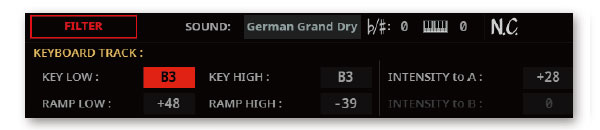
- Key Low/Highパラメーターでキーボードの位置(音程)に沿ってカットオフ周波数が変化し始めるノート・ナンバー(C-1〜G9)を設定します。
キーボード・トラックは鍵盤の位置(音程)に沿ってカットオフ周波数を変化させます。カットオフ周波数が鍵盤の位置(音程)に沿って変化する動作は、Key Low、Key High、Ramp Low、Ramp High、Intensity to A/Bの各パラメーターで設定します。
設定したノート・ナンバーより下の音域、および上の音域でのキーボード・トラックを設定します。
- Ramp Low/Highパラメーターでキーボード・トラックの傾き(-99〜+99)を設定します。
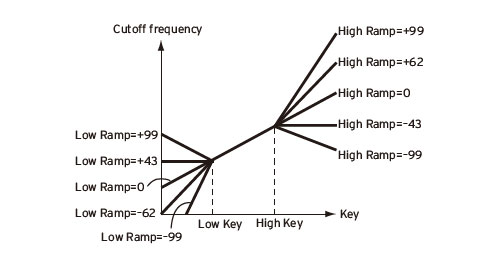
- Intensity to AおよびIntensity to BパラメーターでフィルターA、Bに対する変化の深さと方向(-99〜+99)を設定します。
Key LowからKey Highまでの間は、カットオフ周波数がキーボードの位置(音程)に沿って変化します。
フィルターEGモジュレーション(エンベロープ・ジェネレーター)
演奏中にフィルターのエンベロープをコントロールすることができます。

- Velocity to A/BパラメーターでフィルターAおよびBのカットオフ周波数に時間的変化を与えるフィルターEG(Filter > Filter EGで設定)を、ベロシティでコントロールするときの、効果の深さと方向(-99〜+99)を設定します。
+の値にすると、強く弾くほどフィルターEGによるカットオフ周波数の変化が大きくなります。−の値にすると、強く弾くほど逆相のEGによるカットオフ周波数の変化が大きくなります。 - Int to A/BパラメーターでフィルターAおよびBのカットオフ周波数に時間的変化を与えるフィルターEGの効果の深さと方向(-99〜-99)を設定します。
+の値にすると、Filter EGのLevel、Timeパラメーターで設定するEGレベルが+の部分では音色が明るく(鋭く)なり、−の部分では暗く(鈍く)なります。
−の値にすると、Filter EGのLevel、Timeパラメーターで設定するEGレベルが+の部分では音色が暗く(鈍く)なり、−の部分では明るく(鋭く)なります。 - AMSポップアップ・メニューでフィルターAおよびBのカットオフ周波数に適用するフィルターEGのモジュレーション・ソースを選択します。
- Int to A/BパラメーターでAMSによるフィルターAおよびBへの効果の深さと方向(-99〜+99)を設定します。
Velocity to A/B、Int to A/B、Int to A/B(AMS)によるそれぞれの設定の加算で、フィルターEGによる効果の深さと方向が決定します。
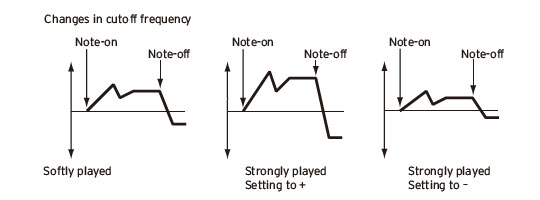
カットオフ周波数のモジュレーション
モジュレーション・ソースでフィルターをコントロールすることができます。
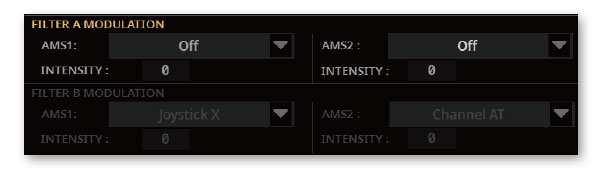
- AMS 1/2パラメーターでフィルターAおよびBのカットオフ周波数のモジュレーションをコントロールするソースを選びます。
- Intensity (AMS 1/2)パラメーターでAMS1およびAMS2による効果の深さと方向を設定します。
AMS1がJS Xのとき、ここを+の値にしてジョイスティックを右側に傾けるとカットオフ周波数が上がり、左側に傾けると下がります。−の値にすると逆の動作になります。
この値は、フィルターAまたはBのFrequencyの設定値へ加算します。
フィルターにLFOをかける
LFO を使用して、フィルターのカットオフ周波数に周期的なモジュレーションをかけることができます。選択しているオシレーターで音を周期的に変化します。
- Sound Edit > Menu > Filter > LFO Mod(ulation)ページを開きます。
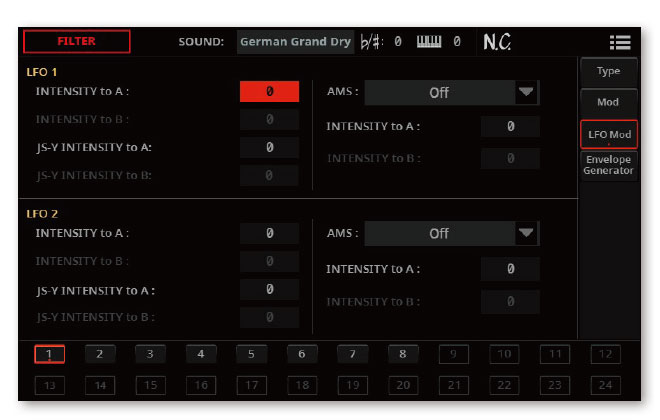
LFO によるフィルターのモジュレーション
- LFO 1/2 > Intensity to A/Bパラメーターで(Sound Edit > LFO > LFO 1またはLFO 2で設定した)LFO 1とLFO2のフィルターA、Bのカットオフ周波数に対する深さと方向(-99〜+99)を設定します。-の値にすると、逆相となります。
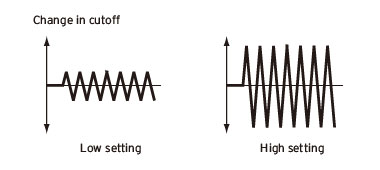
- JS (Joystick) –Y Intensity to A/Bパラメーターで、ジョイスティックの動作でLFOのモジュレーション(-99〜+99)を設定します。
ジョイスティックを Y 方向 (手前) に動かすと、LFO 1/2 がフィルター A/B のカットオフ周波数を変調する深さをコントロールすることができます。このパラメーターで深さと方向を設定します。
設定した値が大きいほど、ジョイスティックを-Y(手前)方向に傾けたときのフィルターへのLFO1およびLFO2の効果が大きくなります。
- LFO 1/2 > AMSポップアップ・メニューからフィルターAとB両方のカットオフ周波数の変化の深さと方向をコントロールするソースを選びます。
Intensity to A/BパラメーターはAMSによるフィルターAおよびBに対する効果の深さと方向(-99~+99)を設定します。
たとえば、AMS がジョイスティック Y+ の場合、このパラメーターの設定を高くすると、ジョイスティックを Y 軸で上に動かしたときに、LFO 1/2 により大きな変化が適用されます。
フィルター・エンベロープの設定(Filter EG)
オシレーターでのフィルターのカットオフ周波数を時間的に変化させるエンベロープを作成します。
- Sound > Filter > Envelope Generatorページを開きます。
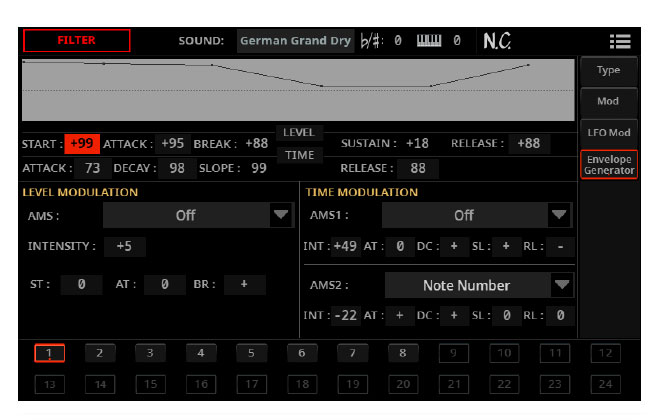
エンベロープの形はページ上部の図に表示しています。
フィルターEGレベルと時間の設定
フィルターEGはエンベロープ・セグメントのLevelとTimeパラメーターで設定します。
結果はフィルター・タイプに応じたものとなります。例えば、Low Pass Resonance(レゾナンス付きローパス・フィルター)で、EG Intensityが+の値のとき、ここを+の値にすると音色が明るく(鋭く)なり、-の値にすると音色が暗く(鈍く)なります。
また。フィルターのカットオフ周波数の効果はFilter > Modulationページで設定したVelocityとIntensityに応じたものとなります。
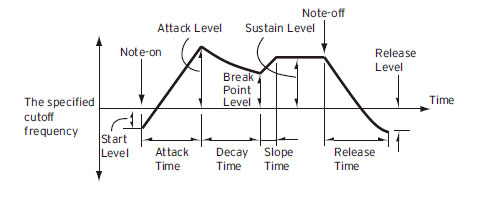
- Levelパラメーターでカットオフ周波数の変化量(-99〜+99)を設定します。
EG Level 意味 Start ノート・オン時のカットオフ周波数の変化量 Attack アタック・タイムが終わったときのカットオフ周波数の変化量 Break(ブレイク・ポイント) ディケイ・タイムが終わったときのカットオフ周波数の変化量 Sustain スロープ・タイムが終わってからノート・オフまでのカットオフ周波数の変化量 Release
リリース・タイムが終わったときのカットオフ周波数の変化量 - Timeパラメーターでカットオフ周波数の変化にかかる時間(0〜99)を設定します。
EG Time 意味 Attack ノート・オン時からアタック・レベルに達するまでの時間 Decay アタック・レベルに達したときからブレイク・ポイント・レベルになるまでの時間 Slope ディケイ・タイムが終わったときからサステイン・レベルになるまでの時間 Release ノート・オン時からリリース・レベルに達するまでの時間
フィルターEGのモジュレーション
フィルターEGレベルのモジュレーション
- Level Modulation > AMSパラメーターでフィルターEGのLevelをコントロールするソースを選びます。
- Level Modulation > IntensityパラメーターでAMSの効果の深さと方向(-99~+99)を設定します。値を0にすると、Frequencyで設定したレベルで動作します。
例えばAMSがVelocityのとき、St (Start Level Swing)、At (Attack Level Swing)、Br (Break Level Swing)を+、Intensityを+の値にすると、強く弾くほどEGレベルは上がります。
Intensityを-の値にすると、強く弾くほどEGレベルは下がります。 - St (Start Level Swing)、At (Attack Level Swing)およびBr (Break Level Swing)パラメーターでAMSによるスタート、アタックおよびブレイク・ポイントの変化の方向を設定します。
Intensityが+の値のとき、このパラメーターが+でEGレベルが上がる方向、-で下がる方向に変化します。値を0にすると変化はかかりません。
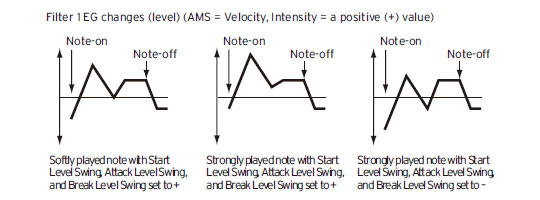
フィルターEGタイムのモジュレーション
- Time Modulation > AMS 1/2パラメーターでフィルターEGのTimeをコントロールするモジュレーション・ソースを選びます。
- Time Modulation > Intensityパラメーターで、AMSでコントロールするの効果の深さと方向(-99~+99)を設定します。値を0にすると、フィルターEGタイムはTimeパラメーターの設定と同じになります。
例えば、AMSがFlt KTr +/+のとき、キーボード・トラックの設定によってEGのTimeパラメーターをコントロールします。+の値にするとRamp Low/Highが+の値の場合EGタイムは長くなり、Ramp Low/Highが-の値の場合EGタイムは短くなります。変化方向はAt (Attack Time Swing)、Dc(DecayTime Swing)、Sl (Slope Time Swing)、R(l Release Time Swing)でそれぞれ設定します。
値を0にすると、Frequencyパラメーターで設定した時間で動作します。
AMSがVelocityのとき、このパラメーターを+の値にすると、強く弾くほどEGタイムは長くなり、-の値にすると、強く弾くほどEGタイムは短くなります。 - At (Attack Time Swing)、Dc (Decay Time Swing)、Sl (Slope Time Swing)およびRl(Release Time Swing)パラメーターでAMSによるアタック、ディケイ、スロープ、リリースの各タイムの変化の方向を設定します。
Intensityが+の値のとき、このパラメーターが+でタイムが長くなる方向、-で短くなる方向に変化します。値を0にすると変化はかかりません。
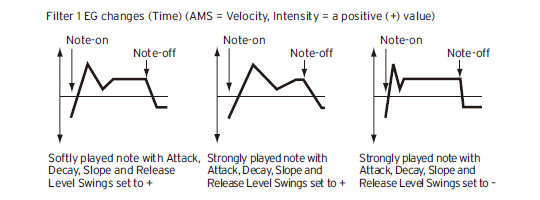
アンプとパンの設定
各オシレーターのアンプとパンを設定します。アンプはオシレーターの音量になります。パンはオシレーターの音の定位(ステレオ)を設定します。アンプ・エンベロープで音量を時間でコントロールすることができます。
アンプとパンの基本設定
選択したオシレーターの音量とパンの基本設定をします。
- Sound Edit > Menu > Amp > Level/Panページを開きます。

アンプ・レベルの設定
- Amp Levelパラメーターで選択したオシレーターの音量(-Inf、-50.0~+0.0dB)を設定します。
プログラムの音量は、CC#7(チャンネル・ボリューム)、CC#11(エクスプレッション)の受信でコントロールできます。このとき音量は、オシレーターごとにCC#7とCC#11をかけ合わせた値になります。グローバルMIDIチャンネルでこれをコントロールします。
パンの定位設定
- Pan > Levelパラメーターで選択したオシレーターの音の定位(ステレオ)を設定します。
ドラム・キットをエディットしているときは、このパラメーターは無効になります。代わりに各キーで個別のPanを設定します(Sound Edit > Drumkit > Voice/Mixerページ参照)。
| Pan | 意味 |
|---|---|
| Random | ノート・オンのたびに異なる定位で音が出ます。 |
| L-63…C00…R+LO63 | Lは左側、Rは右側に定位します。値C00は中央(C)です。 |
CC#10(パン)でパンのサウンドをコントロールできます。CC#10の値が0または1で左に振り切り、64でオシレーターごとのPanの設定値、127で右に振り切ります。
パンのモジュレーション
パンの位置にモジュレーションをかけることで、左右のステレオ間で動きのある音像を付加することができます。
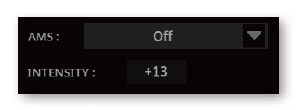
- AMSポップアップ・メニューからパンを変化させるためのモジュレーション・ソースを選びます。ここでの変化(モジュレーション)はPanの設定を基準にした相対的な変化となります。
IntensityパラメーターでAMSによる効果の深さ(-99~+99)を設定します。例えば、Panの設定値がC064で、AMSがNote Numberのとき、+の値にするとC4を境にしてノ-ト・ナンバーが大きくなる(高音を弾く)ほどパンが右側に移動していき、小さくなる(低音を弾く)ほど左側に移動します。-の値にすると逆の動作になります。
アンプ・モジュレーション
各オシレーターのアンプに変化を与えて音量を変化させます。
- Sound Edit > Menu > Amp > Mod(ulation)ページを開きます。
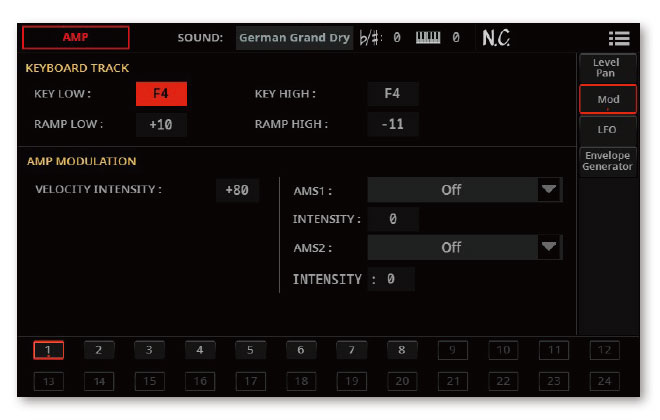
キーボード・トラッキング
Keyboard Trackパラメーターでキーボードに対して選択したオシレーターの音量をコントロールします。
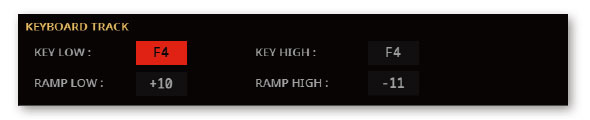
- Key Low/Highパラメーターでキーボード・トラックがかかりはじめるノート・ナンバー(C-1~G9)を設定します。Key LowからKey Highまでの間では、音量の変化はありません。
設定したノート・ナンバーより下の音域、および上の音域でのキーボード・トラックを設定します。 - Ramp Low/Highパラメーターでキーボード・トラックの傾き(-99〜+99)を設定します。
Ramp Lowを+の値にするとKey Lowで設定したノート・ナンバーより低い音を弾くほど音量は上がります。-の値にすると音量は下がります。
Ramp Highを+の値にするとKey Highで設定したノート・ナンバーより高い音を弾くほど音量は上がります。-の値にすると音量は下がります。
下図は弾くキーボードの位置とRampの設定による音量変化の例です。
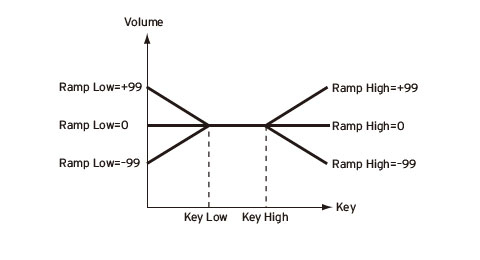
アンプ・モジュレーション
Amp Modulationパラメーターで選択したオシレーターの音量をベロシティとモジュレーション・ソースでコントロールするための設定をします。
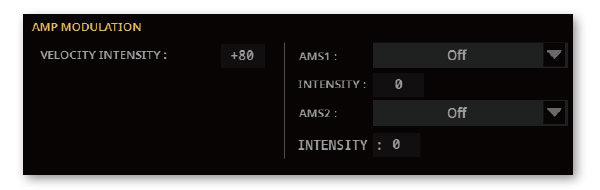
- Velocity Intensityパラメーターでベロシティと音量の関係(-99~+99)の設定をします。
+の値にすると、強く弾くほど音量は上がります。また、-の値にすると、強く弾くほど音量は下がります。
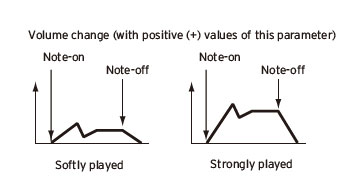
- AMS 1/2ポップアップ・メニューから選択したオシレーターのアンプの音量をコントロールするモジュレーション・ソースを1つか2つ選びます。Velocityはソースに選択できません。
IntensityパラメーターでAMSによる効果の深さ(-99~+99)と方向を設定します。実際の音量は、アンプEGによる音量変化にオルタネイト・モジュレーション等の値をかけ算したもので、アンプEGの各レベルが小さいとオルタネイト・モジュレーションによる変化のかかりも小さくなります。
例えばAMSがJoystick +Yのとき、このパラメーターを+の値にして、ジョイスティックを上に動かすと音量が大きくなります。EG設定などがすでに音量を最大設定していれば、音量をこれ以上大きくすることはできません。
このパラメーターを-の値にすると、鍵盤を弾いたときに音量は小さくなります。
LFOによるアンプのモジュレーション
LFOは周期的なモジュレーションです。アンプに適用すると「トレモロ」と一般的に呼ばれる効果を発します。2つのLFOジェネレーターがあります。
- Sound Edit > Menu > Amp > LFOページを開きます。
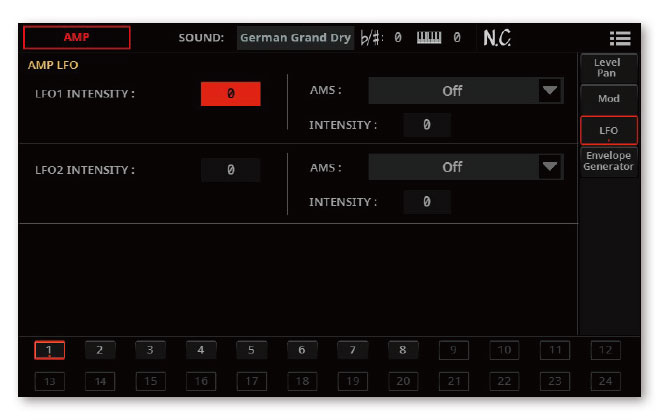
- LFO 1/2 > Intensityパラメーターで(LFO > LFO 1とLFO 2ページで設定した)LFO 1、LFO2をアンプEGに適用する周期的モジュレーションの効果(-99〜+99)を設定します。-の値にすると、逆相となります。
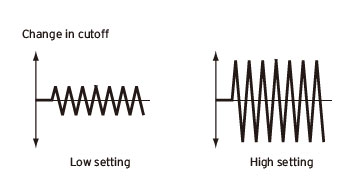
- AMSポップアップ・メニューから選択したオシレーターのアンプのLFO深さ量をコントロールするモジュレーション・ソースを選びます。
IntensityパラメーターでAMSによる効果の深さ(-99~+99)と方向を設定します。
アンプ・エンベロープ(Amp EG)の設定
選択したオシレータの音量に時間変化を設定することができます。
- Sound Edit > Menu > Amp > Envelope Generatorページを開きます。

ページ上部の図はアンプ・エンベロープ・ラインを示しています。
アンプEGと時間の設定
アンプEGはエンベロープ・セグメントのLevelとTimeパラメーターで設定します。

- Levelパラメーターでセグメント最後に達する音量レベル(-99~+99)を設定します。
EG Level 意味 Start ノート・オン時の音量レベル音の頭で「カッ」と鳴らすときは、ここを大きな値に設定します。 Attack アタック・タイムが終わったときの音量レベルを設定 Break(ブレイク・ポイント) ディケイ・タイムが終わったときの音量レベルを設定 Sustain スロープ・タイムが終わってからノート・オフまでの音量レベルを設定 - Timeパラメーターで音量が変化する時間(0~99)を設定します。
EG Time 意味 Attack ノート・オンからアタック・レベルに達するまでの音量変化の時間スタート・レベルが0のときは、音の立ち上がりの時間となります。 Decay アタック・レベルに達したときから、ブレイク・ポイント・レベルになるまでの時間を設定 Slope ブレイク・ポイント・レベルに達してからサステイン・レベルになるまでの時間を設定 Release ノート・オフ時から、音量が0になるまでの時間を設定
アンプEGのモジュレーション
アンプEGレベルのモジュレーション
- Level Modulation > AMSパラメーターでアンプEGのLevelをコントロールするソースを選びます。
- Level Modulation > IntensityパラメーターでAMSの効果の深さと方向(-99~+99)を設定します。
例えばAMSがVelocityのとき、St (Start Level Swing)、At (Attack Level Swing)、Br (Break Level Swing)を+、Intensityを+の値にすると、強く弾くほどアンプEGの音量レベルは上がります。このパラメーターを-の値に設定すると、強く弾くほどアンプEG音量が下がる方向に変化します。0にすると、Levelパラメーターで設定したレベルで動作します。 - St (Start Level Swing)、At (Attack Level Swing)およびBr (Break Level Swing)パラメーターでAMSによるレベル、スタート、アタックおよびブレイク・ポイントのレベル変化の方向を設定します。
Intensityが+の値のとき、このパラメーターが+でEGレベルが上がる方向、-で下がる方向に変化します。値を0にすると変化はかかりません。
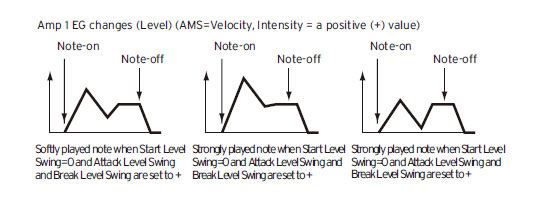
アンプEGタイムのモジュレーション
- Time Modulation > AMS 1/2パラメーターでアンプEGのTimeをコントロールするモジュレーション・ソースを選びます。
- Time Modulation > Intensityパラメーターで、AMSでコントロールするの効果の深さと方向(-99~+99)を設定します。値を0にすると、アンプEGタイムはTimeパラメーターの設定と同じになります。
例えば、AMSがAmp KTr +/+のとき、キーボード・トラックの設定(Edit Sound > Amp > Modページ)によってEGのTimeパラメーターをコントロールします。+の値にするとRamp Low/Highが+の値の場合EGタイムは長くなり、Ramp Low/Highが-の値の場合EGタイムは短くなります。変化方向はAt(Attack Time Swing)、Dc(DecayTime Swing)、Sl(Slope Time Swing)、R(l Release TimeSwing)でそれぞれ設定します。
AMSがVelocityのとき、このパラメーターを+の値にすると、強く弾くほどEGタイムは長くなり、-の値にすると、強く弾くほどEGタイムは短くなります。値を0にすると、Levelパラメーターで設定した時間で動作します。 - At (Attack Time Swing)、Dc (Decay Time Swing)、Sl (Slope Time Swing)およびRl(Release Time Swing)パラメーターでAMSによるアタック、ディケイ、スロープ、リリースの各タイムの変化の方向を設定します。
Intensityが+の値のとき、このパラメーターが+でタイムが長くなる方向、-で短くなる方向に変化します。値を0にすると変化はかかりません。
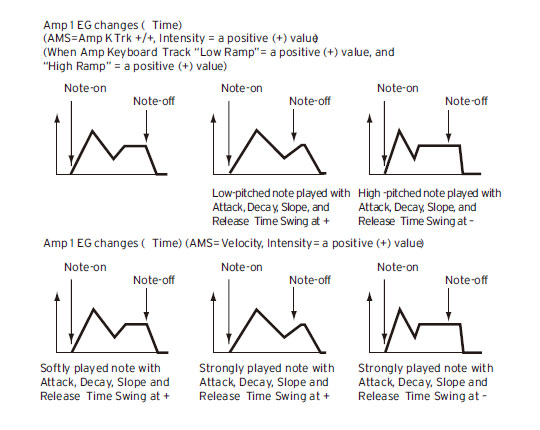
LFOの設定
LFO(Low Frequency Oscillation:低周波発振器)を各オシレーターのピッチ、フィルター、アンプを周期的に変調するために使用することができます。それぞれのオシレーターにはLFOが2つ(LFO 1とLFO 2)ずつ付いています。
- 設定するLFO次第で、Sound Edit > Menu > LFO > LFO 1またはLFO 2ページのいずれかを開きます。
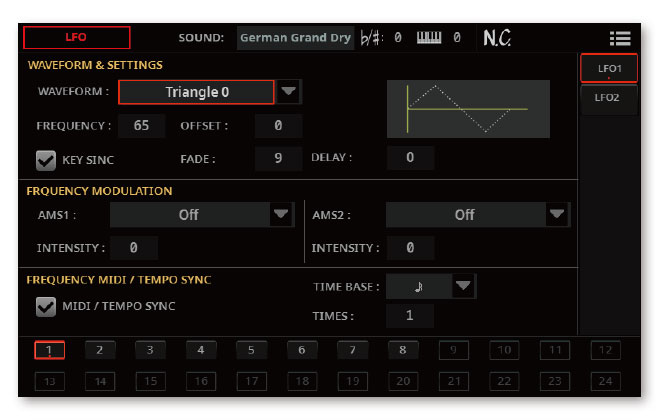
LFO波形と設定の選択
LFO波形を選び、同期や各種設定をします。
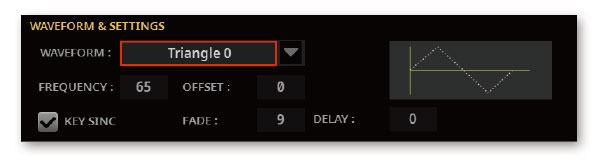
LFO波形と周波数の選択
- WaveformパラメーターでLFO波形を選びます。一部の LFO 波形の右側に表示される数字は、波形が開始する位相を示します。
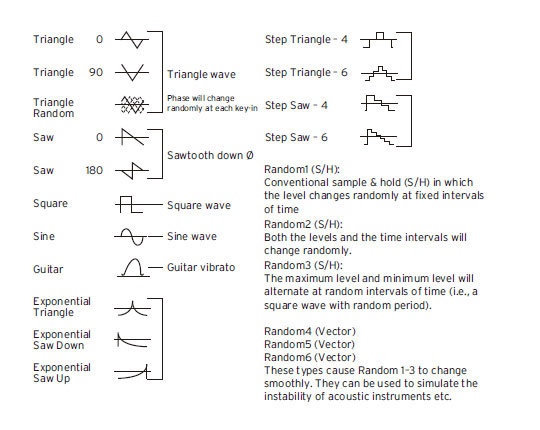
- FrequencyパラメーターでLFO周波数(00~99)を設定します。このパラメーターは、ビブラート・スピードを調整します。
- OffsetパラメーターでLFO波形の中心となる値を設定します。
例えば次図のように値を0に設定すると、ノート・オンしたピッチを中心にビブラートがかかります。値を+99に設定すると、ギターのビブラートのように、ノート・オンした音程から上の音域でビブラートがかかります。
なお、WaveformのGuitarは、Offsetを0にしても+の領域でのみ動作します。
下図はオフセットの設定と、ビブラートのピッチの変化を表したものです。
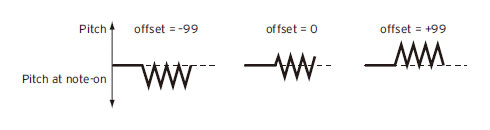
LFOとキーの同期
- Key Syncチェック・ボックスにチェックを入れると弾いた鍵盤とLFOの動作が同期します。
Key Sync 意味 On 鍵盤を弾くたびにLFOがスタートし、ノートごとに独立したLFOが動作します。 消灯 最初に演奏されたノートでスタートした LFO エフェクトは、新しく演奏されたそれぞれのノートに引き続き適用されます。(この場合、Delay と Fadeは、LFO が最初にスタートしたときにのみ適用されます)。
LFOのフェーディング
- FadeパラメーターでLFO開始から最大となるまでにかかる時間(00~99)を設定します。Key Syncがオフのときは、最初にスタートしたLFOにだけかかります。
管楽器では、徐々にビブラートがかかるフェーディング・ビブラートが一般的です。
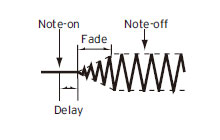
LFOディレイ
- DelayパラメーターでLFOへのノート・オン開始から適用となるまでにかかる時間(00~99)を設定します。Key SyncがOffであれば、LFOが最小に開始したときにのみディレイがかかります。
ビブラートのフェードは、ビブラートが徐々にかかる管楽器などで一般的です。
LFO周波数のモジュレーション
Frequency Modulationパラメーターでオシレーターに対するLFOの速度を調整するために2つのモジュレーション・ソースが交互になるように設定します。
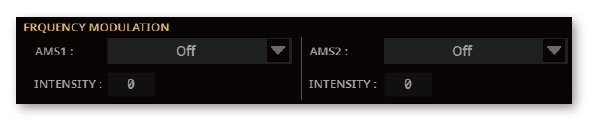
- AMS 1/2ポップアップ・メニューから対象のオシレーターのLFOの周波数を調整するモジュレーション・ソースを選びます。LFO1はLFO2で変調をかけることができます。
- Intensityパラメーターでモジュレーションの深さと方向(-99~+99)を設定します。
このパラメーターの値はAMSの効果の深さと方向が指定されます。値を16、33、49、66、82、99にすると、それぞれのLFO周波数は、最大で2、4、8、16、32、64倍(または1/2、1/4、1/8、1/16、1/32、1/64倍)にすることができます。
例えばAMSがNote Numberのとき、このパラメーターを+の値にすると高音域の鍵盤を弾くほどLFOのスピードが速くなります。-の値にすると、高音域の鍵盤を弾くほどLFOのスピードが遅くなります。中心になるキーはC4です。
またAMSがJS+Yのとき、このパラメーター値が大きいほど、ジョイスティックを向こう側(奥側)へ最大に傾けたとき、LFOのスピードが速くなります。値を+99にすると、ジョイスティックを向こう側へ最大に傾けたとき、LFOのスピードが約64倍になります。
LFOの同期
Frequency MIDI/Tempo SyncパラメーターでLFOの周期をプレーヤーのテンポと同期させるかどうかを設定します。

- MIDI/Tempo Syncチェックボックスにチェックを付けるとLFOの周期がプレーヤーのテンポに同期します。このとき、FrequencyやFrequency Modulationで設定した値は無効になります。
- Time Baseポップアップ・メニューから、ノートの長さとそれに適用される倍数(Times)を設定します。これらのパラメーターによりLFO周波数が決定します。
例えばTime Baseが ( 4分音符)、Timesが04のとき、LFOは4拍で1周期になります。
ドラム・キットのパラメーターをエディットしているときは、このパラメーターは無効になります。
サウンドにエフェクトを加える
FX Bグループのエフェクトにサウンドを送ることができます(通常はキーボード・サウンド用になります)。
- Sound Edit > Menu > Effects > Effectsページを開きます。
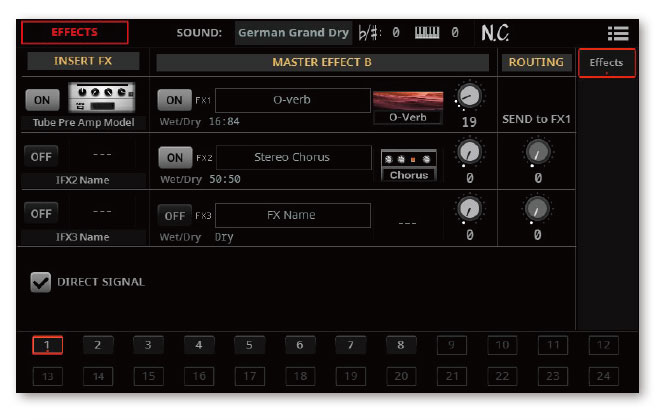
エフェクトのオン、オフ切り替えと選択
各サウンドにインサート/マスター・エフェクトをかけることができます。これらの設定は通常キーボード・セットやスタイルのページに上書きされます。
インサート・エフェクトが使用できるのは、サウンド選択前にSound Selectウィンドウのページ・メニュー ( )でUse IFXおよびUse MFXオプションまたはそのいずれかが選択されている場合です。
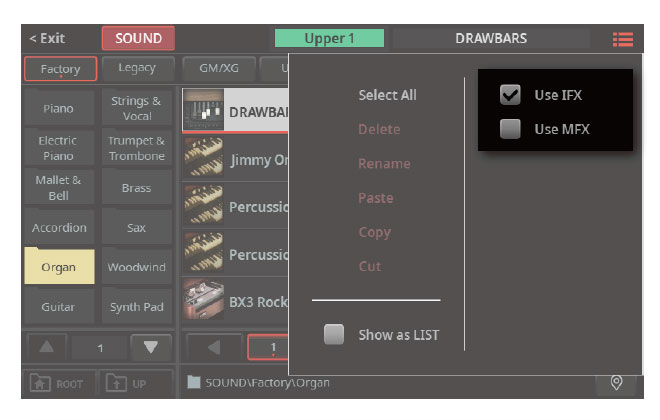
エフェクトをオンにする
- On/Offキーで、エフェクトの使用をオン(On)、オフ(Off)で切り替えます。
エフェクトの選択
- エフェクト名をタッチしてFX Editウィンドウを開きます。
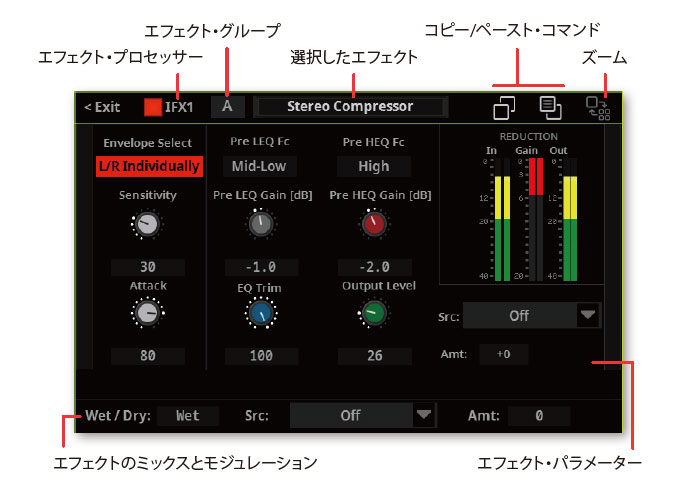
- ダイアログ・ボックス上部の選択しているエフェクト名にタッチして、FX Selectウィンドウを開き、エフェクトを選択します。
- 必要に応じて、取扱説明書のサウンドのエフェクトに説明する通りに、エフェクト・パラメーターをエディットします。
- エフェクトのWet/Dryミックスも調整できます。マスター・エフェクトでは、このページのSend Levelノブを使うか、ダイレクト音とエフェクト音の信号のミキシングには個々のチャンネルのセンド・レベルを使います。
- エディットが終わったら、EXITキーを押して前のページに戻ります。
エフェクト・パラメーターの設定
パラメーターはすべてミキサー・セクションにあるものと同じです。「インサート・エフェクトとマスター・エフェクト」を参照してください。
- マスター・エフェクトの隣のSend Levelノブで、エフェクトに入るサウンドのレベル(0~127)を設定します。
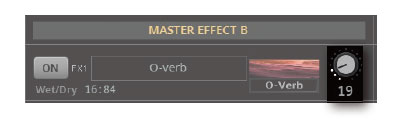
- Routing > Send to FX1ノブで、Master FX1の入力に戻るマスター・エフェクトをルーティングしてシリアル・エフェクト・チェーンを作り出します。
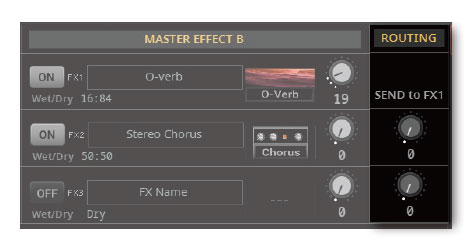
- Direct Signalチェックボックスで、ドライ信号をエフェクト信号に追加します。チェックが入っていなければ、エフェクトのかかった音のみが聞こえます。
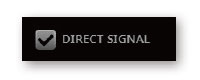
サウンド・エディット・ユーティリティ
ページ・メニュー ( )には設定に使うユーティリティがあります。
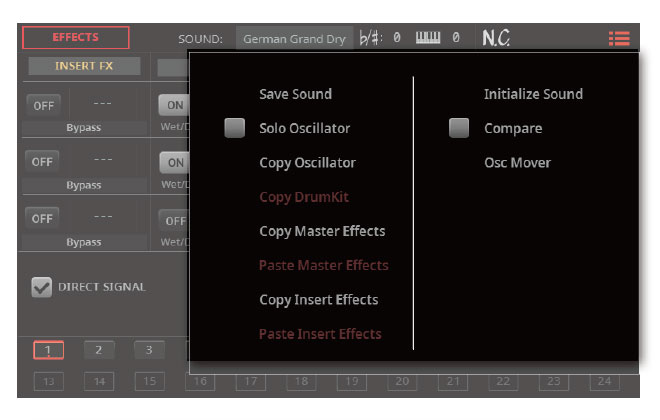
1つのオシレーターだけを聴く
- ページ・メニュー ( )のSolo Oscillatorにチェックを入れて、選択したオシレーターをソロにし、他のオシレーターをミュートします。
- チェックを外すと、すべてのオシレーターの消音を解除します。
この機能が有効なときは、タイトル・バーにSolo [n](nはオシレーター番号)表示が点滅します。ここで、1つだけ聴く別のオシレーターを選択することができます。
オシレーターのコピー
オシレーター間で、すべての設定をコピーすることができます。
- ページ・メニュー ( )からCopy Oscillatorコマンドを選択します。Copy Oscillatorダイアログ・ボックスが表示されます。
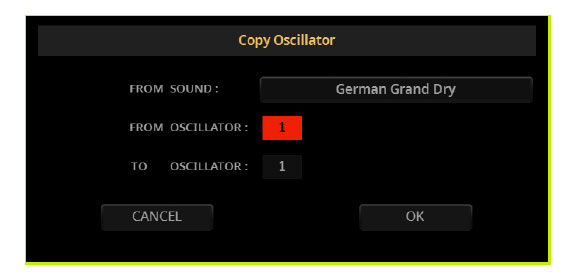
- From Soundキーをタッチして、Sound Selectウィンドウを開きオシレーターをコピーするサウンドを選びます。
- From Oscillatorパラメーターでコピー元になるオシレーターを選択します。
- To Oscillatorパラメーターでコピー先になるオシレーターを選択します。
- OKキーをタッチしてから、確認します。
ドラムキットをコピーする
ドラムキットの設定を別のドラムキットにコピーすることができます。
- ページ・メニュー ( )からCopy Drum Kitコマンドを選択します。Copy Drum Kitダイアログ・ボックスが表示されます。
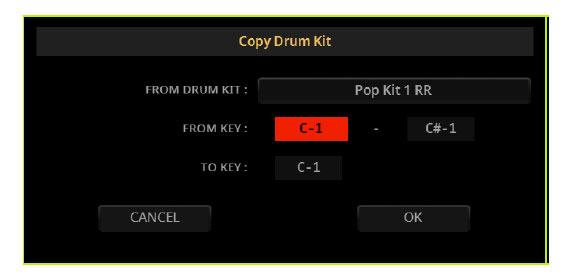
- From Drum Kitキーをタッチして、Sound Selectウィンドウを開きコピー元になるドラムキットを選びます。
- From Keyパラメーターでコピー元の鍵盤範囲を選択します。
- To Keyパラメーターでコピー先の開始鍵盤位置を選択します。
- OKキーをタッチして確定します。
エフェクトのコピー
別のサウンドのエフェクトをコピーすれば設定スピードを上げることができます。
- エフェクトをコピーするサウンドを選択します。
- ページ・メニュー ( )からCopy Master EffectsおよびCopy Insert Effectsまたはいずれかのコマンドを選択してエフェクトをコピーします。
- エフェクトをペーストするサウンドを選択します。
- ページ・メニュー ( )からPaste Master EffectsおよびPaste Insert Effects またはいずれかのコマンドを選択してエフェクトをペーストします。
サウンド設定を初期値に戻す
- ページ・メニュー ( )からInitialize Soundコマンドを選択すると、すべてのパラメーターをリセットして初期値に戻します。
オリジナル・サウンドとの比較
オリジナルのサウンドの設定とエディット中の設定を比較することができます。
- ページ・メニュー ( )でCompareを選択すると、エディットする前のオリジナル・サウンドを聴くことができます。
- もう一度選択するとエディット中のサウンドに戻ります。
この機能を使っているときは、ページ画面の上部にCompare表示が点滅します。
Compareモード中はサウンドを編集できません
オシレーターを移動し再配置する
オシレーターを移動して好みの場所に配置することができます。
- ページ・メニュー ( )からOsc Moverコマンドを選択します。Osc Moverウィンドウが表示されます。
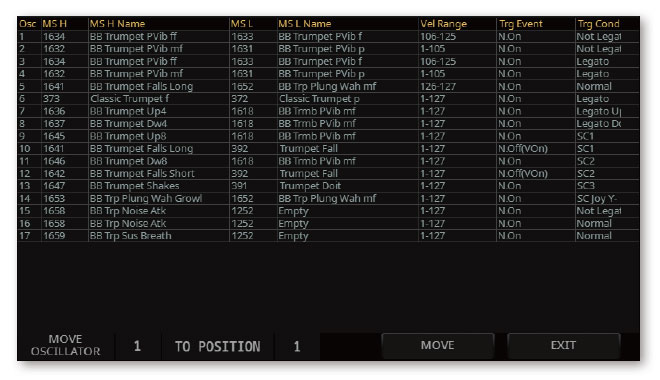
このウィンドウでそれぞれのオシレーターに関する次の情報を確認することができます。パラメーター 意味 Osc オシレーター・ナンバー MS H Highマルチサンプルの数 MS H Name Highマルチサンプルの名前 MS L Lowマルチサンプルの数 MS L Name Lowマルチサンプルの名前 Vel Range ベロシティ・レンジ Trg Event オシレーターをトリガーするイベント Trg Cond オシレーターのトリガー条件(Sound Edit > Menu > Basic > OscillatorページにてTrigger Modeパラメーターで設定) - Move Oscillatorパラメーターで移動するオシレーターを選びます。
- To Positionパラメーターで位置を設定します。
- Moveキーにタッチしてオシレーターのソースとターゲットを入れ替え、確定します。
- 終わったらEXITキーを押してウィンドウを閉じます。